Dell B1265dnf User Manual [es]
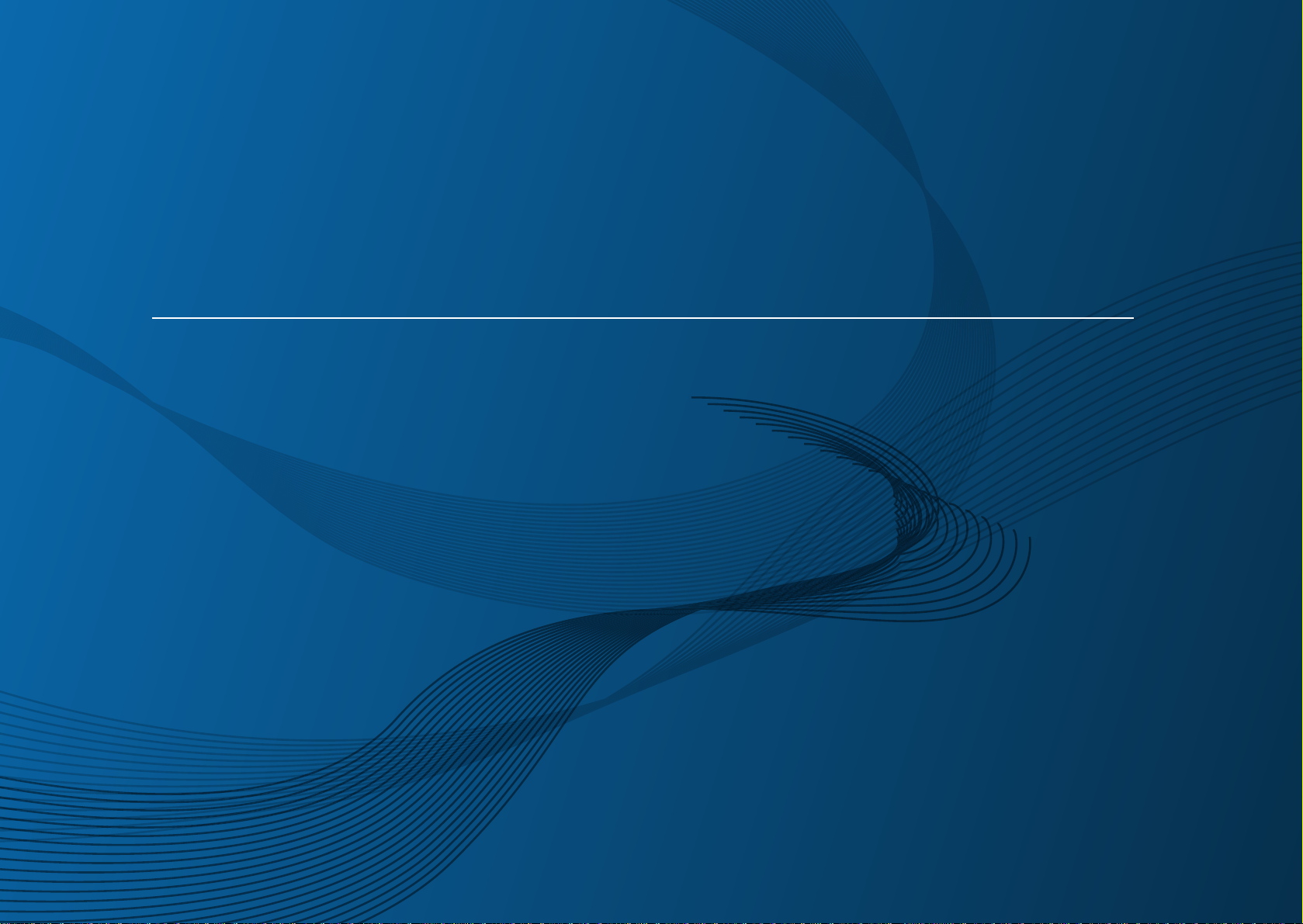
Manual del usuario
Manual del usuario
BÁSICO
BÁSICO
Este manual contiene información relativa al proceso de instalación,
funcionamiento básico y solución de problemas en Windows.
AVANZADO
Este manual contiene información relativa al proceso de instalación, configuración y
funcionamiento avanzados, así como de solución de problemas, en diversos sistemas
operativos.
Dell B1265dnf
Algunas características podrían no estar disponibles en función del modelo o el país.
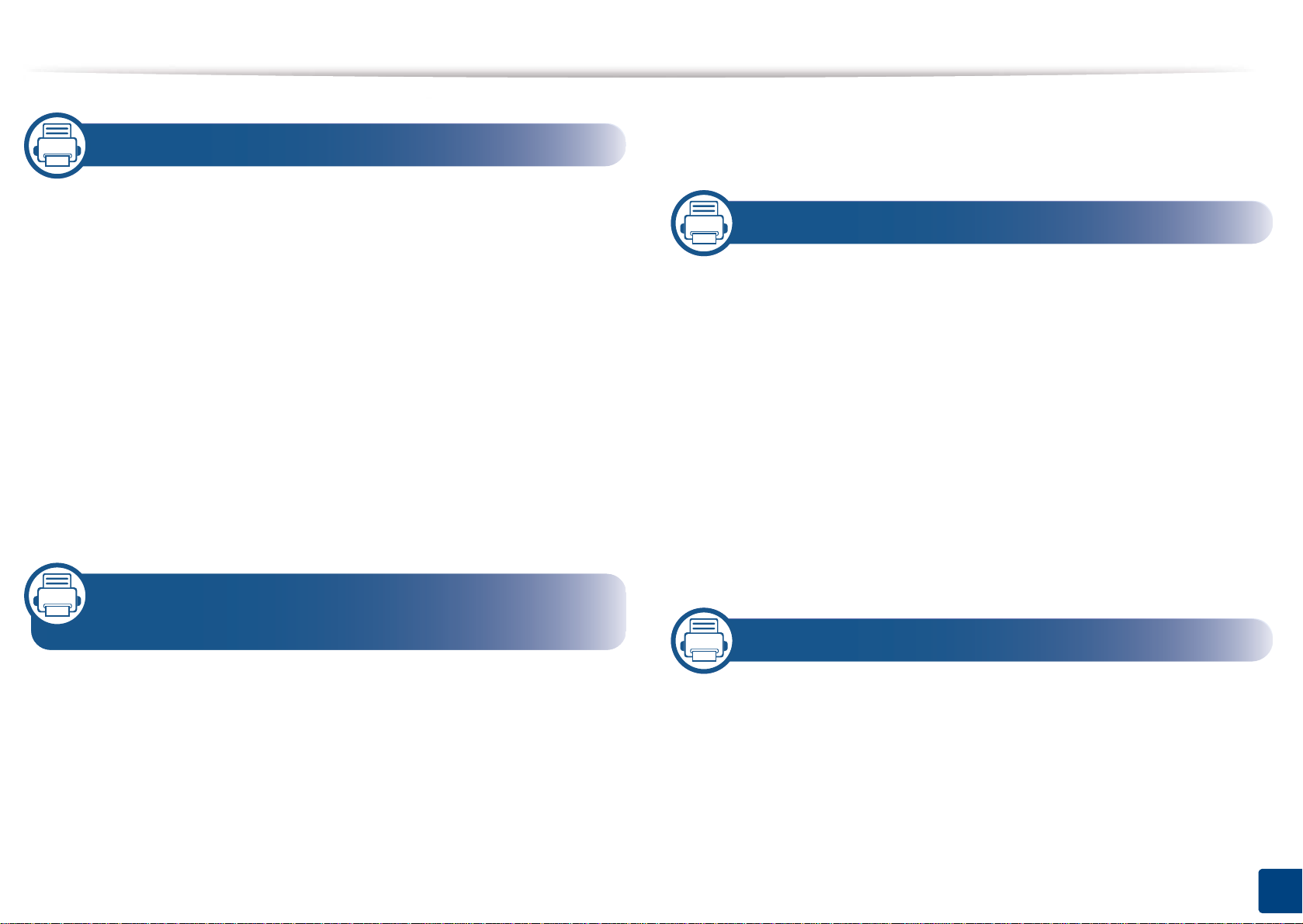
Escaneado básico 58
1. Introducción
Beneficios principales 5
Funciones 7
Información útil 9
Acerca de este manual del usuario 10
Información sobre seguridad 11
Descripción general del equipo 17
Descripción general del panel de control 20
Encendido de la impresora 22
Instalación del controlador de
manera local 23
Reinstalación del controlador 25
Envío básico de faxes 59
3. Mantenimiento
Pedido de suministros y accesorios 65
Consumibles disponibles 66
Almacenamiento del cartucho de tóner 67
Distribución del tóner 69
Sustitución del cartucho de tóner 70
Control de la duración de los suministros 71
Ajuste de la alerta de tóner bajo 72
Limpieza de la impresora 73
Consejos para mover y guardar el
dispositivo 77
2. Descripción general de los menús
y configuración básica
Descripción general de los menús 27
Cambio del idioma del LCD 32
Materiales y bandejas 33
Impresión básica 48
Copia básica 54
4. Solución de problemas
Consejos para evitar atascos de papel 79
Solución de atascos de documentos
originales 80
Solución de atascos de papel 84
Descripción del indicador LED de estado 89
2
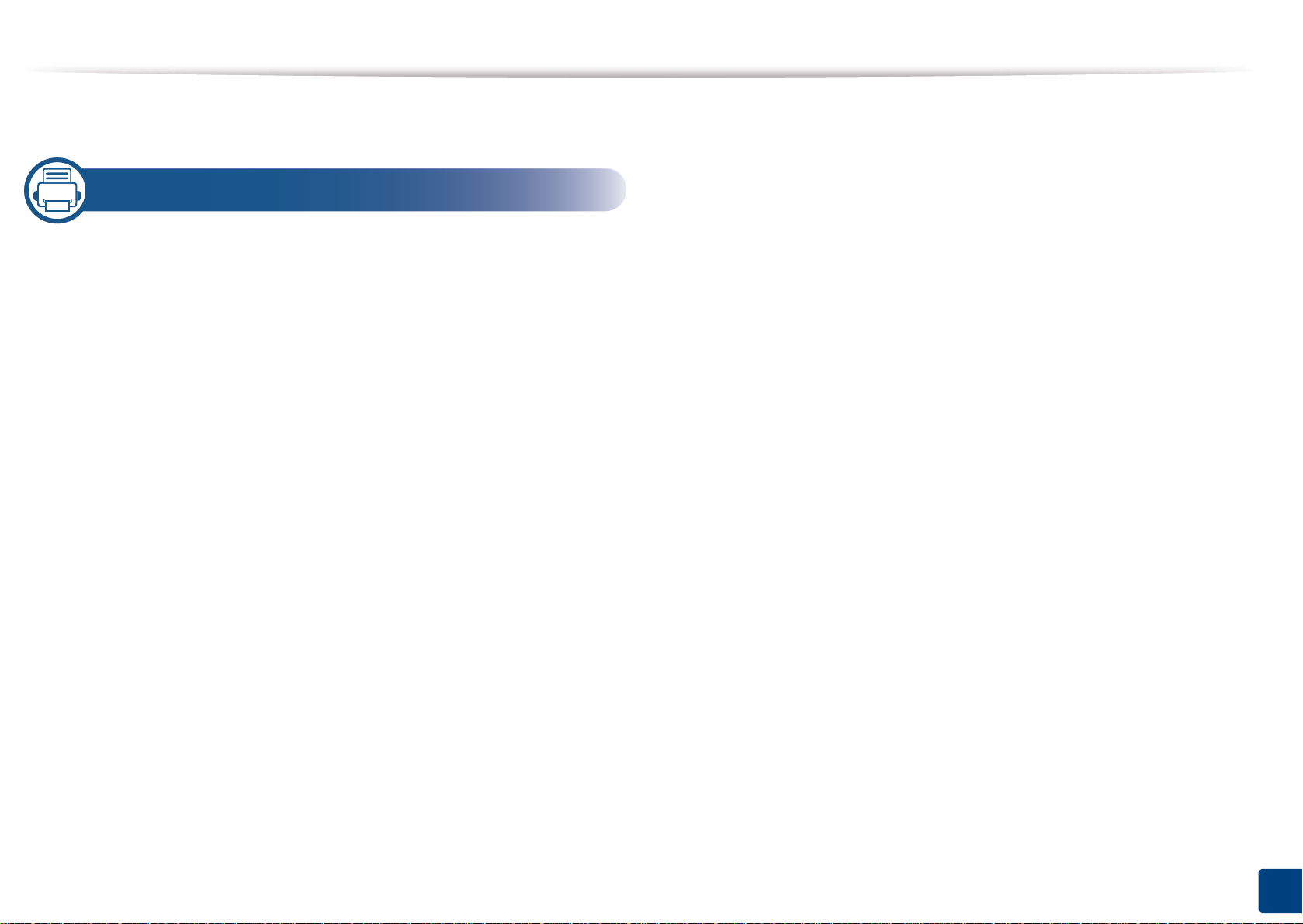
Entender los mensajes de pantalla 91
5. Apéndice
Especificaciones 97
Política de asistencia técnica de Dell 106
Cómo ponerse en contacto con Dell 107
Garantía y política de devolución 108
Copyright 109
3
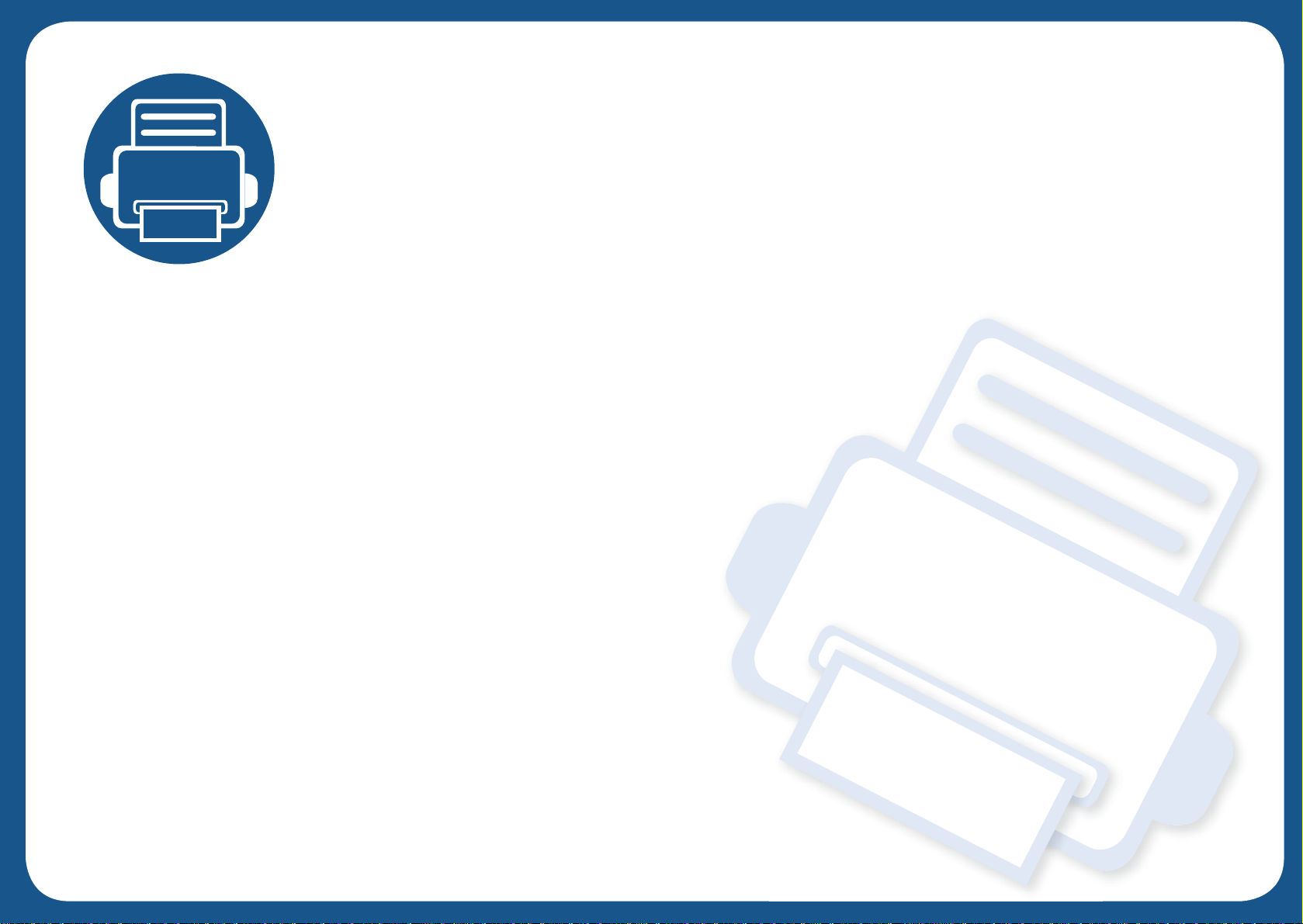
1. Introducción
Este capítulo contiene información que necesita saber antes de usar la máquina.
• Beneficios principales 5
• Funciones 7
• Información útil 9
• Acerca de este manual del usuario 10
• Información sobre seguridad 11
• Descripción general del equipo 17
• Descripción general del panel de control 20
• Encendido de la impresora 22
• Instalación del controlador de manera local 23
• Reinstalación del controlador 25
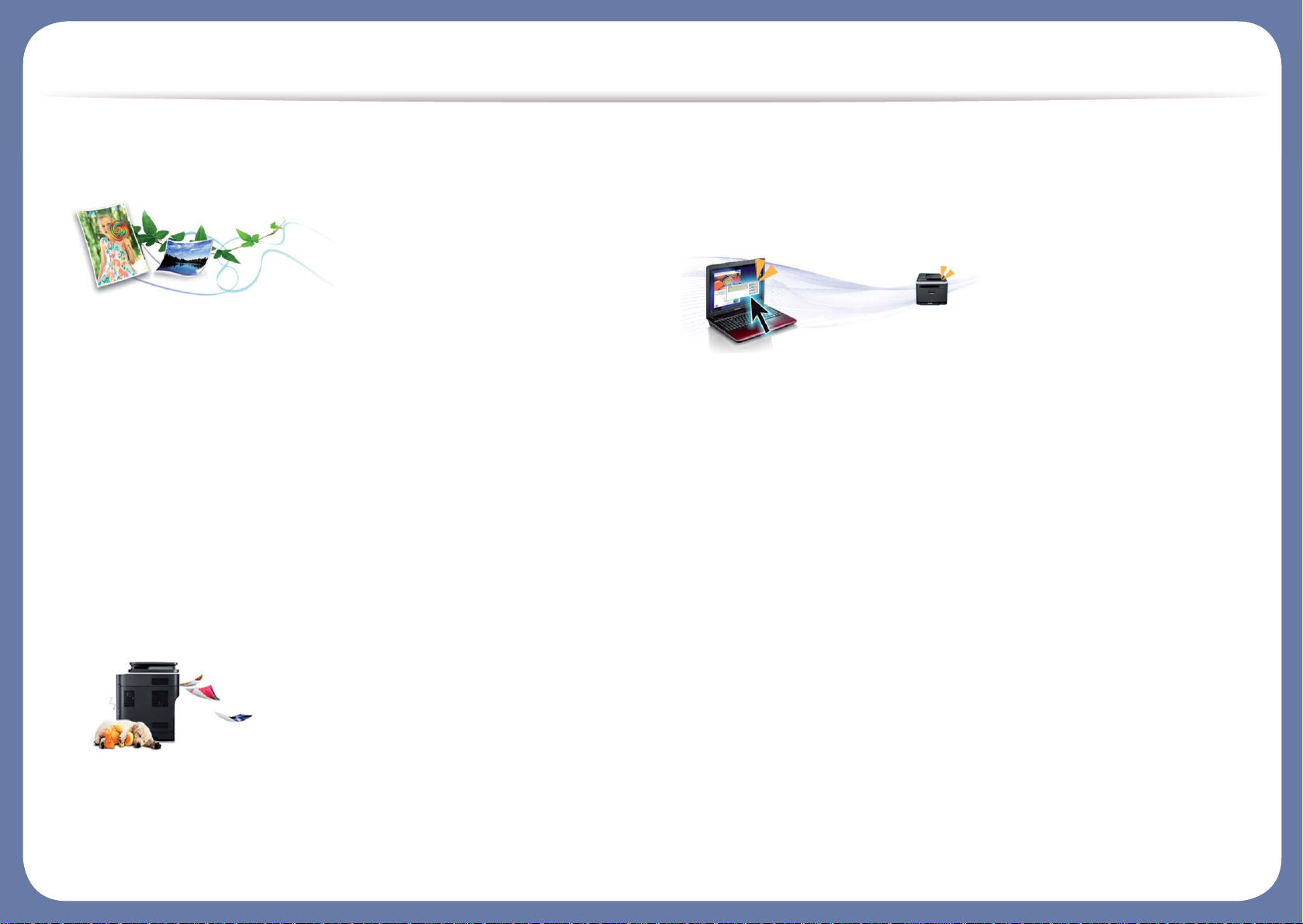
Beneficios principales
Respetuosa con el medio ambiente
• Esta máquina es compatible con la función Eco, diseñada para ahorrar
tóner y papel.
• Para ahorrar papel, puede imprimir varias páginas en una sola hoja
(consulte “Uso de funciones de impresión avanzadas” en la página
164).
• Es posible imprimir en ambas caras del papel para ahorrar papel
(impresión a doble cara) (consulte “Uso de funciones de impresión
avanzadas” en la página 164).
• Para ahorrar energía el dispositivo ahorra energía automáticamente,
ya que reduce el consumo de energía cuando no está en uso.
Impresión rápida a alta resolución
• Puede imprimir con una resolución de hasta 1,200 x 1,200 ppp de
impresión real.
• Impresión rápida, bajo petición.
- Para impresión en una sola cara, 28 ppm (A4) o 29 ppm (Carta).
- Para impresión a doble cara, 14 ppm (A4) o 15 ppm (Carta).
Comodidad
• Puede imprimir directamente desde su smartphone o ordenador con
las aplicaciones habilitadas con Google Cloud Print™ (consulte
“Google Cloud Print™” en la página 135).
• Dell Printer Manager y Monitor de estado de la impresora Dell son
programas que supervisan y le informan del estado de la impresora,
permitiéndole personalizar la configuración de la misma.
• Puede acceder al servicio de asistencia de Dell en www.dell.com o
support.dell.com. Seleccione su región en la página WELCOME TO
DELL SUPPORT y proporcione la información solicitada para acceder
a las herramientas de ayuda y a la información.
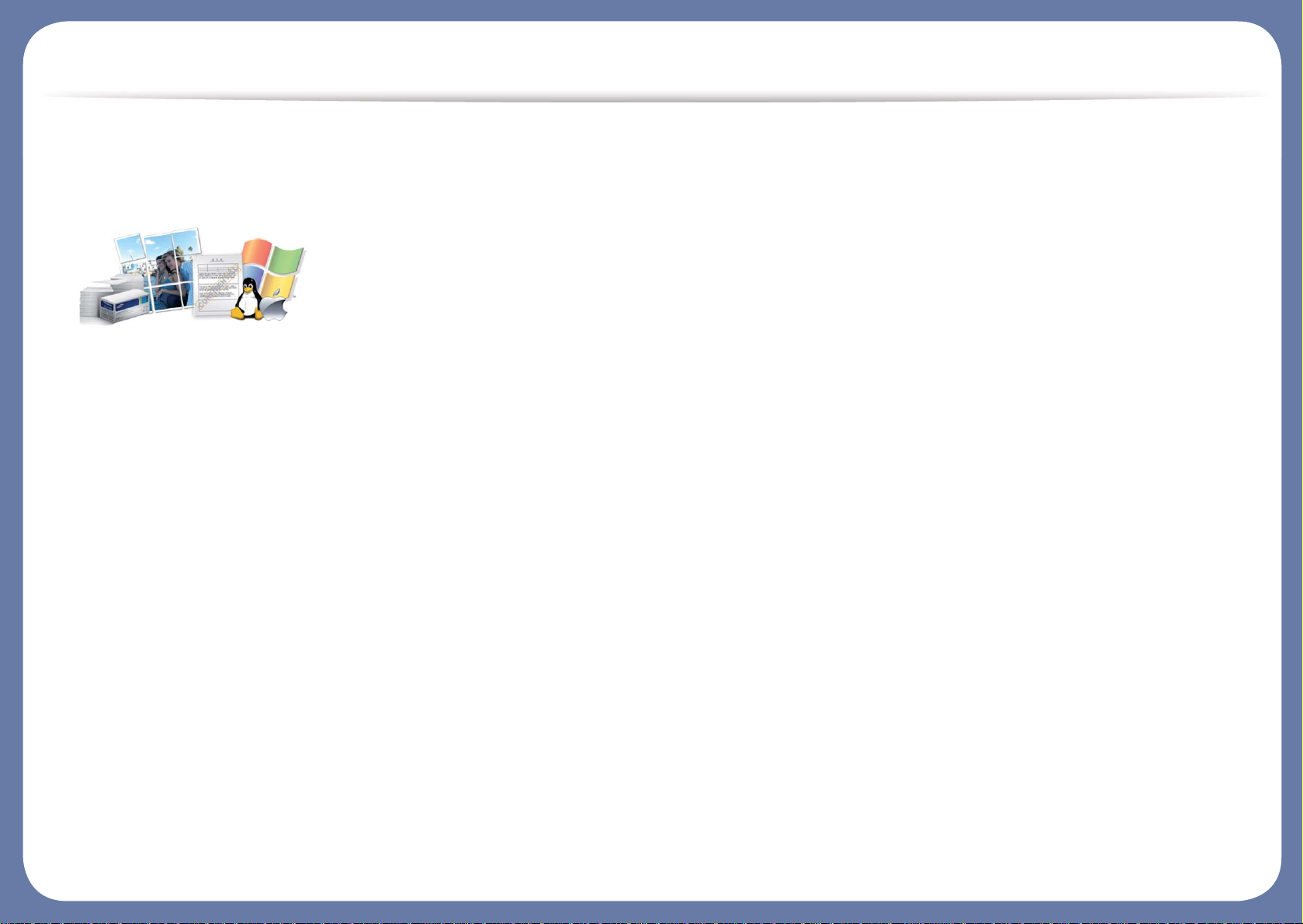
Beneficios principales
Amplia gama de funciones y compatibilidad con
aplicaciones
• Admite diversos tamaños de papel (consulte “Especificaciones del
material de impresión” en la página 99).
• Impresión de marcas de agua: Puede personalizar sus documentos
agregándoles leyendas, por ejemplo, “Confidencial” (consulte “Uso de
funciones de impresión avanzadas” en la página 164).
• Impresión de pósters: El texto y los gráficos de las páginas del
documento se amplían y se imprimen en las diversas hojas de papel.
Luego, puede pegarlos para formar un póster (consulte “Uso de
funciones de impresión avanzadas” en la página 164).
• Es posible imprimir en varios sistemas operativos (consulte “Requisitos
del sistema” en la página 102).
• El dispositivo está equipado con una interfaz USB y/o una interfaz de
red.
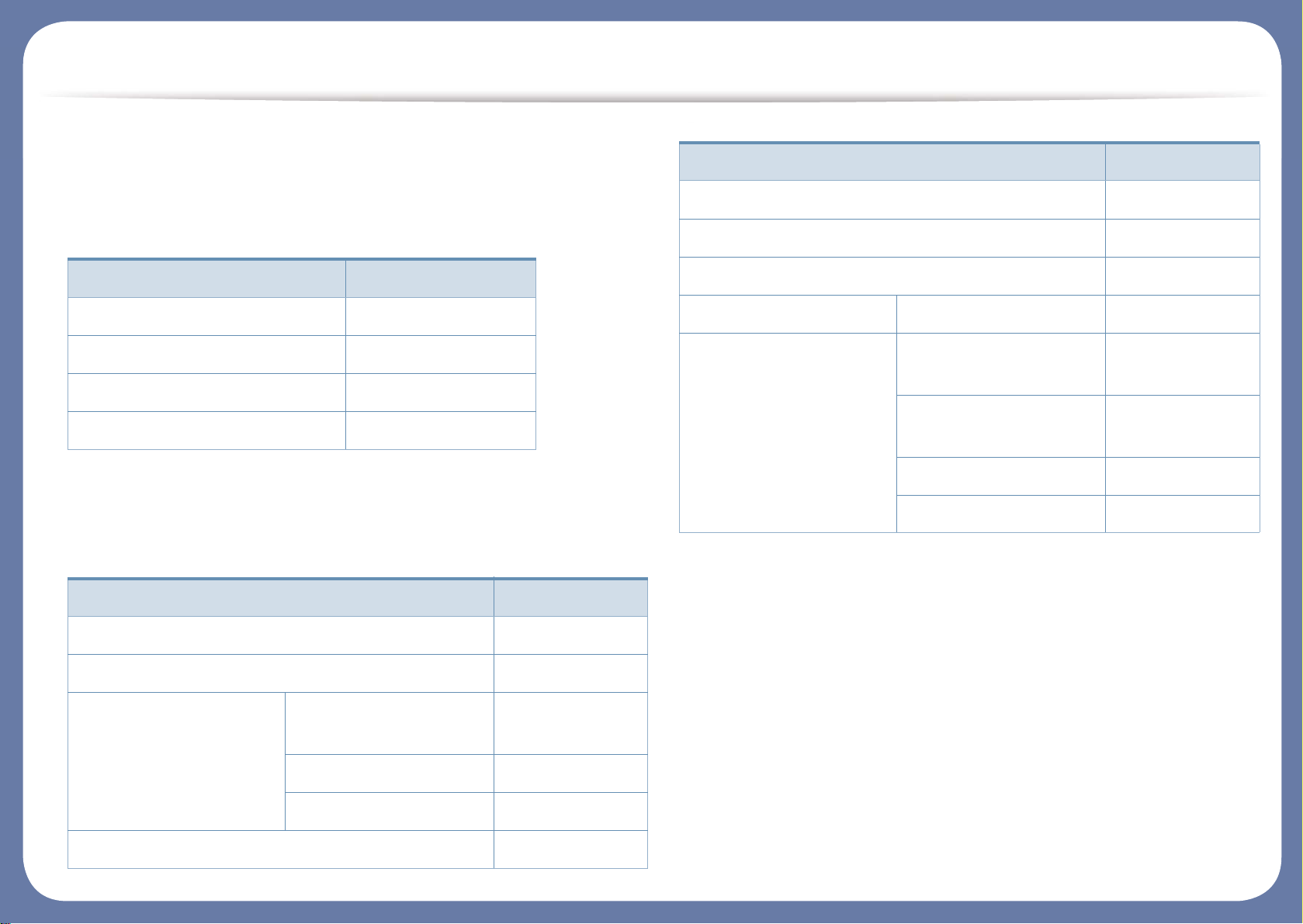
Funciones
Entre las funciones según el modelo, se encuentran:
Sistema Operativo
(●: compatible)
Software
(●: compatible)
Sistema Operativo B1265dnf
Windows ●
Mac OS ●
Linux ●
Unix ●
Software B1265dnf
Controlador PCL/SPL de la impresora ●
Controlador de impresora XPS ●
Dell Printer Manager Ajustes de
digitalización a PC
●
Ajustes de fax a PC ●
Ajustes del dispositivo ●
Utilidad de pedidos de consumibles Dell ●
Utilidad de descarga de firmware ●
Estado de la impresora Dell ●
Embedded Web Service ●
Fax Dell Network PC Fax ●
Escanear Controlador de
digitalización Twain
●
Controlador de
digitalización WIA
●
Dell Scan Assistant ●
SmarThru Office ●
Software B1265dnf
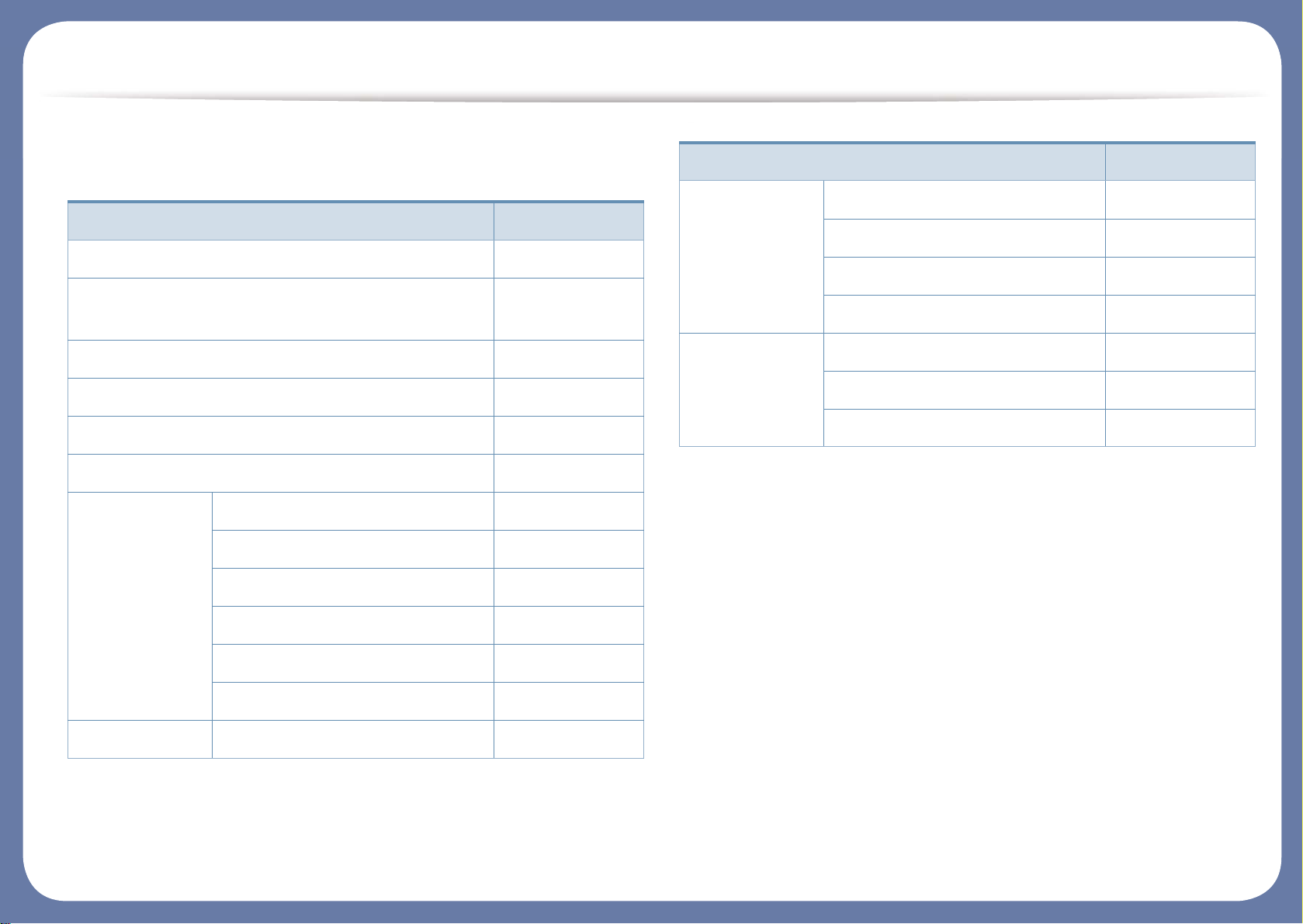
Funciones
Función de variedad
(●: compatible)
especiales B1265dnf
USB 2.0 de alta velocidad ●
Ethernet de interfaz de red 10/100 Base TX LAN
con cable
●
Impresión Eco ●
Impresión a dos caras (manual) ●
Alimentador automático de documentos (ADF) ●
Google Cloud Print™ ●
Fax Envío múltiple ●
Envío diferido ●
Envío prioritario ●
Recep. segura ●
Impr. dúplex ●
Enviar/recibir reenvío - fax ●
Escanear Digitalizar a PC ●
Copia Copia de tarjetas identificativas ●
Clasific ●
Póster ●
Clonar ●
Copia
(continuación)
de 2 ó 4 páginas por hoja ●
Ajustar fondo ●
Copia a doble cara ●
especiales B1265dnf

Información útil
La impresora no imprime.
• Abra la lista de la cola de impresión y quite el documento
de la lista (consulte “Cancelación de un trabajo de
impresión” en la página 49).
• Desinstale el controlador y vuelva a instalarlo (consulte
“Instalación del controlador de manera local” en la página
23).
• Seleccione la impresora como impresora predeterminada
en Windows.
Dónde puedo comprar accesorios o
consumibles?
• Póngase en contacto con un distribuidor de Dell o con su
tienda habitual.
•Visite www.support.dell.com. Seleccione su país/región
para ver información de servicio técnico del producto.
Se ha producido un atasco de papel.
• Abra y cierre la cubierta frontal.
• Revise las instrucciones que contiene este manual sobre
cómo extraer el papel y solucione los problemas según
corresponda (consulte “Solución de atascos de papel” en
la página 84).
Las impresiones aparecen borrosas.
• El nivel de tóner podría ser bajo o no uniforme. Agite el
cartucho de tóner.
• Pruebe con un ajuste de resolución de impresión diferente.
• Sustituya el cartucho de tóner.
Dónde puedo descargar el controlador del
dispositivo?
El LED de estado parpadea o permanece
encendido de forma constante.
• Apague el dispositivo y vuelva a encenderlo.
• Consulte el significado de los indicadores LED de este
manual y soluciones los problemas según corresponda
(consulte “Descripción del indicador LED de estado” en la
página 89).
•Visite www.support.dell.com para descargar el
controlador más reciente del dispositivo e instálelo en el
sistema.
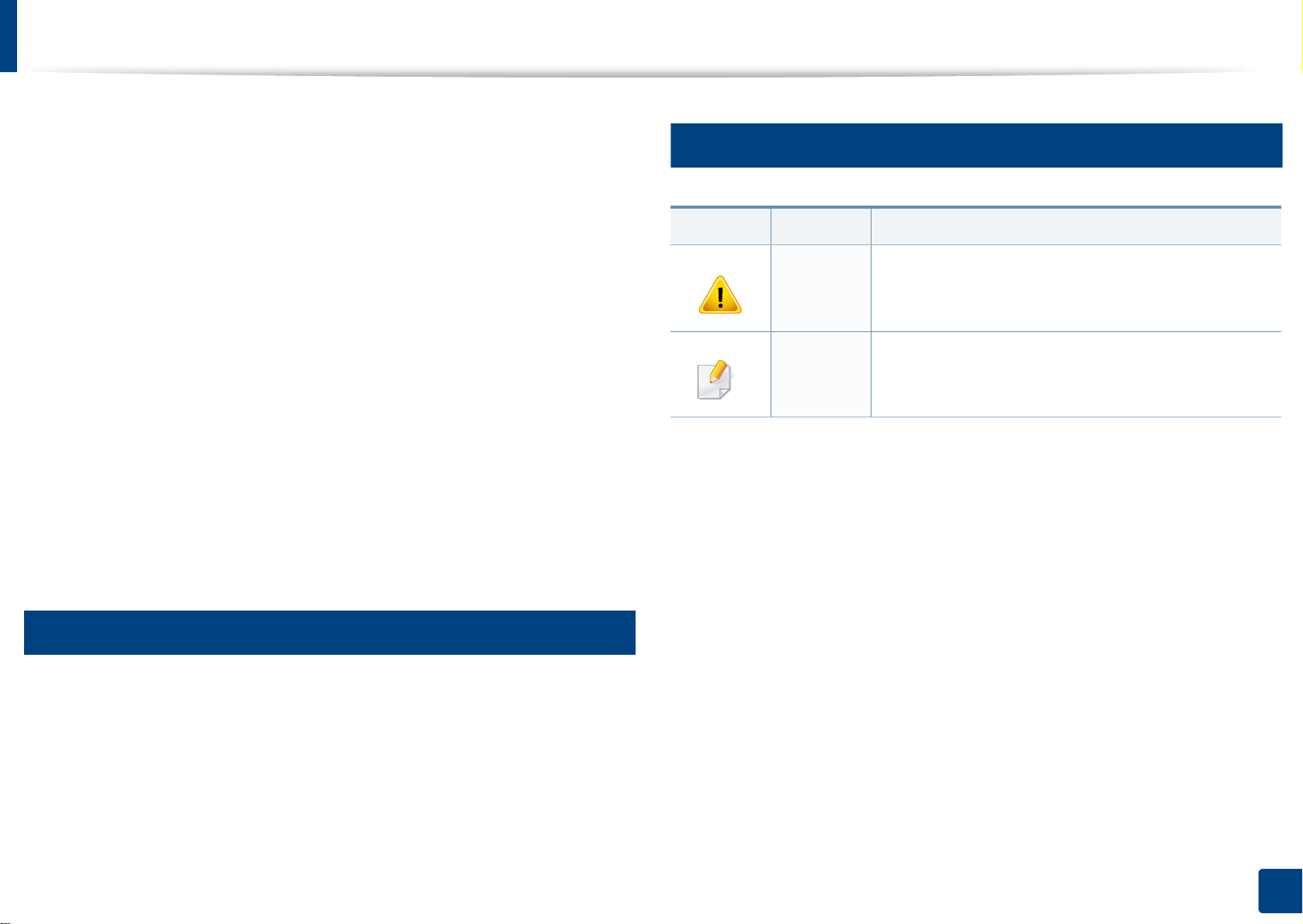
Acerca de este manual del usuario
Este manual del usuario contiene información básica sobre el dispositivo y
explicaciones detalladas de uso del mismo.
• Lea la información sobre seguridad antes de utilizar este dispositivo.
• Si tiene algún problema al utilizar el dispositivo, consulte el capítulo de
solución de problemas.
• Los términos utilizados en este manual del usuario se explican en el
glosario.
• Es posible que las ilustraciones de este manual del usuario difieran de
su dispositivo en función de las opciones o el modelo que haya
adquirido.
• Las capturas de pantalla de esta guía del administrador pueden ser
diferentes a las de su impresora en función de la versión del
controlador/firmware del dispositivo.
• Los procedimientos que se explican en este manual del usuario se
basan en Windows 7.
2
Iconos generales
Icono Texto Descripción
Precauci
ón
Nota
Se emplea para dar información sobre cómo
proteger el dispositivo contra posibles fallas o
daños mecánicos.
Se emplea para brindar información adicional o
especificaciones detalladas de funciones y
características del dispositivo.
1
Convenciones
En este manual, se utilizan algunos términos de manera intercambiable:
• Documento es sinónimo de original.
• Papel es sinónimo de material o material de impresión.
• El término dispositivo se refiere a impresora o impresora multifunción.
1. Introducción
10
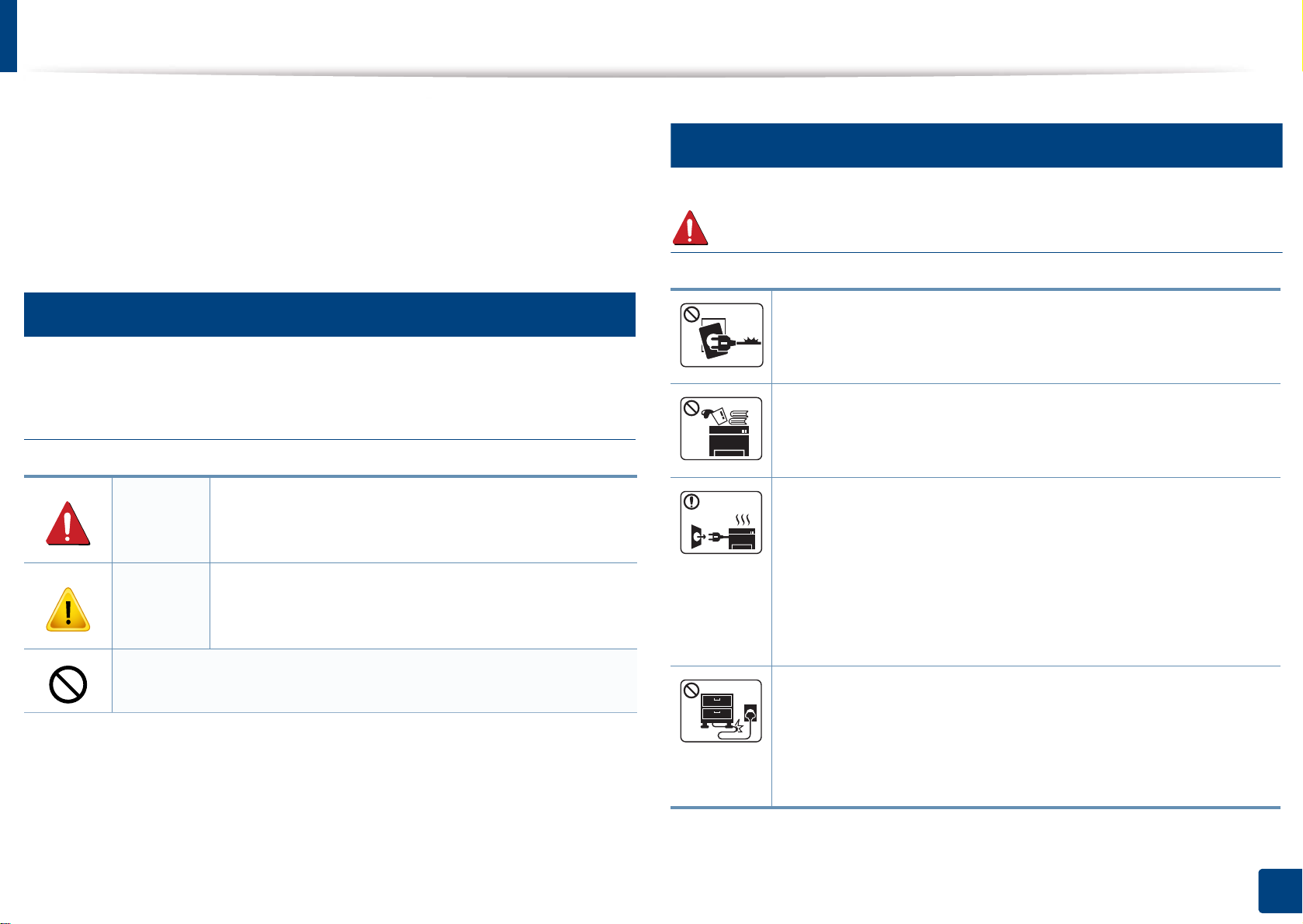
Información sobre seguridad
Estas advertencias y precauciones se incluyen para evitarle daños a usted
y a otras personas, y para evitar cualquier daño potencial del dispositivo.
Asegúrese de leer y comprender todas las instrucciones antes de utilizar el
dispositivo. Cuando termine de leer esta sección, guárdela en un lugar
seguro para consultarla en el futuro.
3
Símbolos importantes de seguridad
Explicación de todos los iconos y signos de este
capítulo
Adverten
cia
Situaciones peligrosas o prácticas inseguras que
pueden provocar lesiones corporales graves o la
muerte.
4
Entorno de funcionamiento
Advertencia
No utilice el cable de alimentación si está dañado o si la toma
eléctrica no es de tierra.
Podría producirse una descarga eléctrica o un incendio.
No coloque nada encima del dispositivo (agua, objetos
metálicos pequeños o pesados, velas, cigarrillos, etc.).
Podría producirse una descarga eléctrica o un incendio.
• Si el dispositivo se calienta demasiado, echa humo, produce
ruidos extraños o genera un olor raro, apáguelo de
inmediato y desconéctelo.
Precauci
ón
No lo intente.
Situaciones peligrosas o prácticas inseguras que
pueden provocar lesiones corporales menores o
daños materiales.
• El usuario deberá poder acceder a la toma de corriente en
caso de que se produzcan emergencias que requieran que
el usuario desenchufe el dispositivo.
Podría producirse una descarga eléctrica o un incendio.
No doble el cable de alimentación ni coloque objetos pesados
sobre él.
Pisar o poner un objeto pesado encima del cable de
alimentación puede causar una descarga eléctrica o un
incendio.
1. Introducción
11
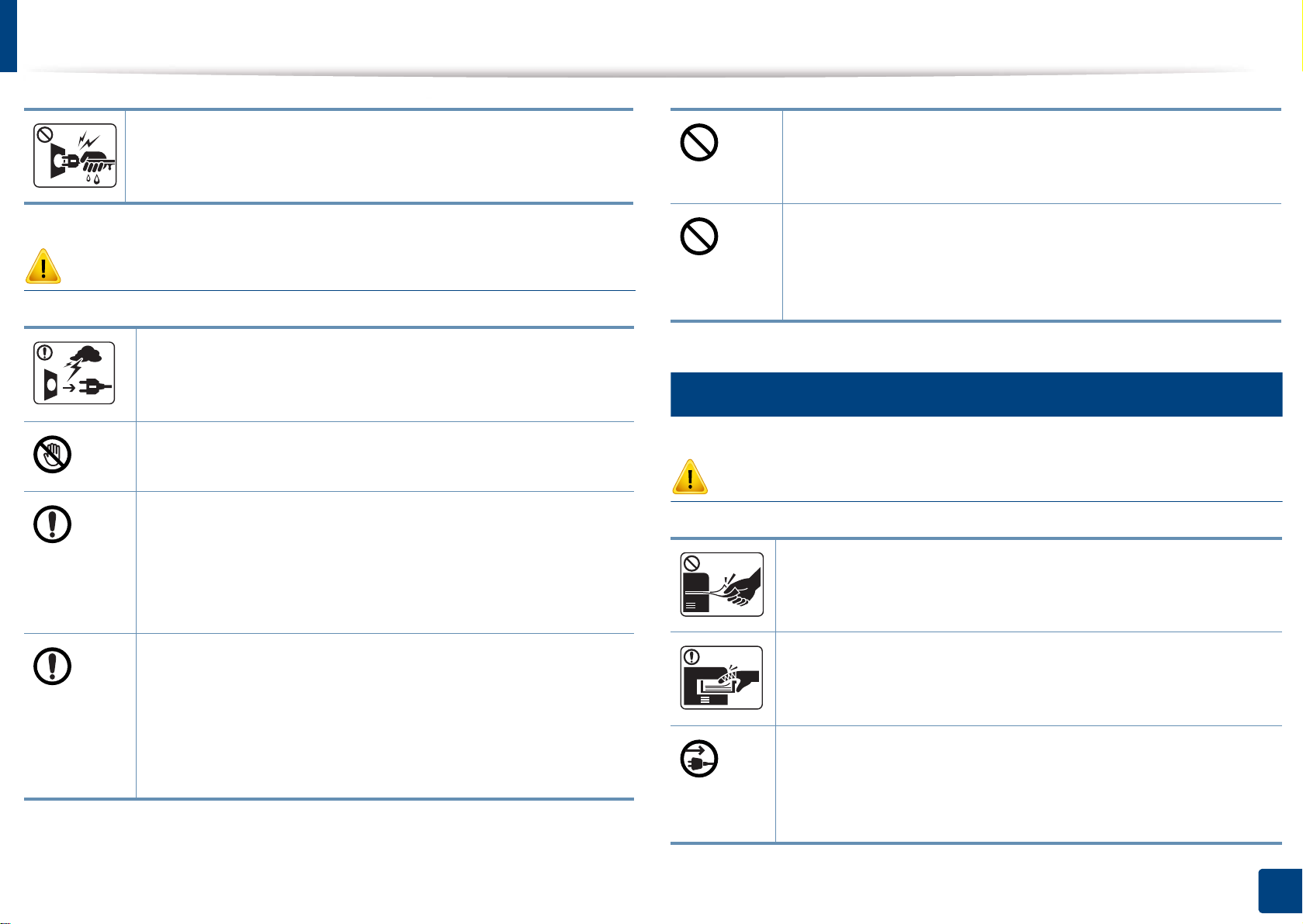
Información sobre seguridad
No quite los enchufes tirando del cable; no sujete el enchufe
con las manos mojadas.
Podría producirse una descarga eléctrica o un incendio.
Precaución
Durante una tormenta eléctrica o un período largo sin uso,
desconecte el enchufe de la toma de corriente.
Podría producirse una descarga eléctrica o un incendio.
Tenga cuidado, la zona de salida del papel está caliente.
Podría sufrir quemaduras.
Si se ha caído el dispositivo, o si la carcasa parece dañada,
desconecte el dispositivo de cualquier interfaz de conexión y
pida ayuda del personal de servicio calificado.
Si el enchufe no sale con facilidad, no intente forzarlo.
Llame a un electricista para que cambie la toma de corriente
o podría producirse una descarga eléctrica.
No permita que ningún animal toque el cable de teléfono ni los
cables de conexión con el equipo.
Podría producirse una descarga eléctrica o un incendio y/o
daños a su mascota.
5
Procedimientos
Precaución
No extraiga el papel a la fuerza durante la impresión.
En caso contrario, podría producirse una descarga eléctrica o
un incendio.
Si el dispositivo no funciona correctamente después de seguir
estas instrucciones, desconecte el dispositivo de cualquier
interfaz de conexión y pida ayuda del personal de servicio
calificado.
En caso contrario, podría producirse una descarga eléctrica o
un incendio.
El dispositivo podría resultar dañado.
Tenga cuidado de no introducir la mano entre el dispositivo y la
bandeja de papel.
Puede lastimarse.
El dispositivo de recepción de la corriente de la impresora es el
cable de alimentación.
Para cortar el suministro de energía, retire el cable de
alimentación de la toma de corriente.
1. Introducción
12
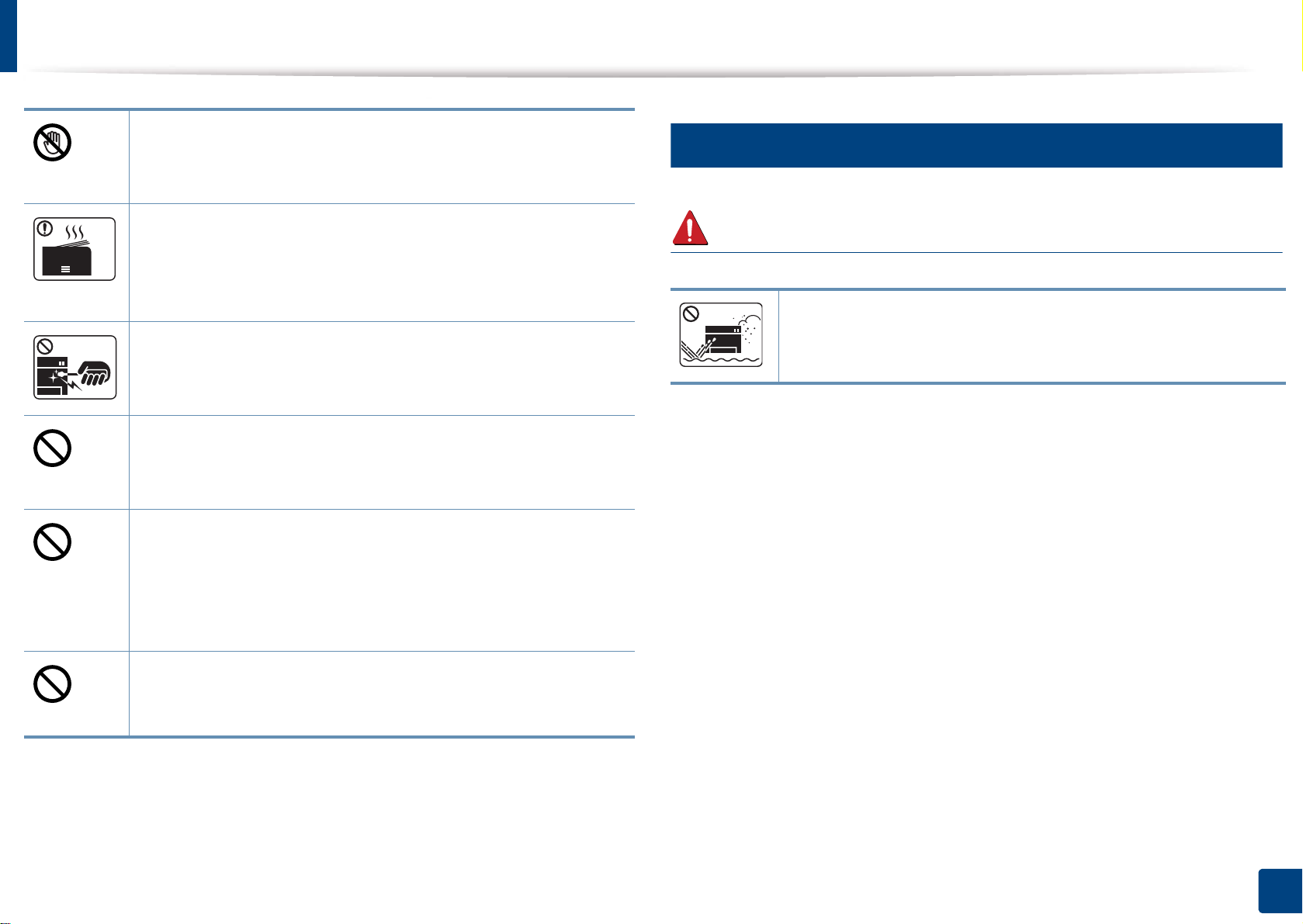
Información sobre seguridad
6
Tenga cuidado al reponer el papel o al eliminar los atascos.
El papel nuevo tiene bordes filosos y puede causar cortes
dolorosos.
Instalación/Desplazamiento
Cuando imprima grandes cantidades, la parte inferior del área
de salida del papel puede calentarse. No permita que los niños
lo toquen.
Podría sufrir quemaduras.
Cuando retire un atasco de papel, no utilice pinzas ni objetos
de metal afilados.
Podría dañar el dispositivo.
No permita que se apilen demasiados papeles en la bandeja
de salida.
Podría dañar el dispositivo.
No bloquee los orificios de ventilación ni inserte objetos en
ellos.
Podría provocar una elevación de la temperatura de los
componentes que podría dañar el dispositivo o provocar un
incendio.
Si usa controles o ajustes o realiza acciones que no se
especifican en este manual, puede exponerse a radiaciones
peligrosas.
Advertencia
No coloque el dispositivo en un área con polvo, humedad o
goteras.
Podría producirse una descarga eléctrica o un incendio.
1. Introducción
13
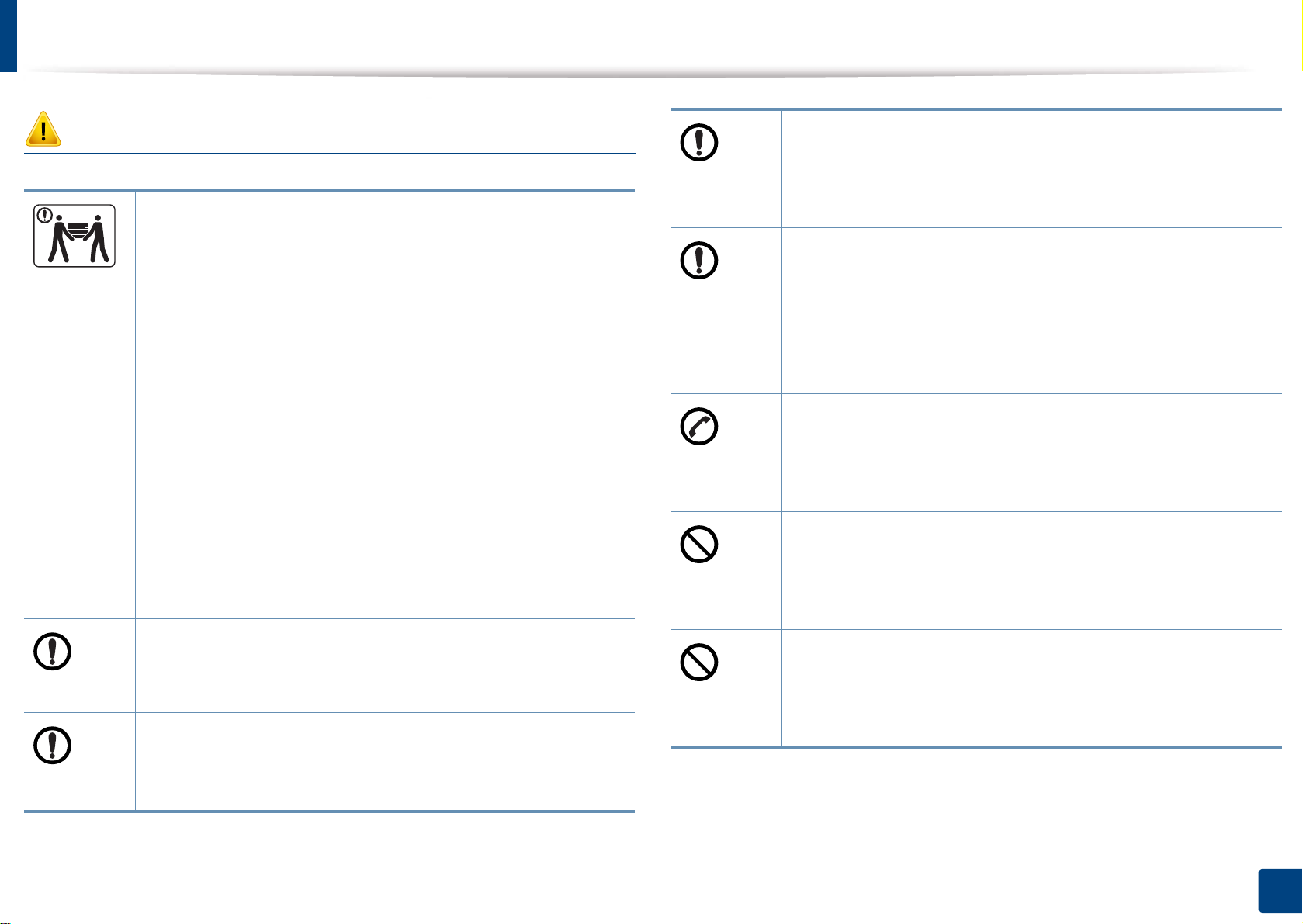
Información sobre seguridad
Precaución
Antes de desplazar el dispositivo, apáguelo y desconecte
todos los cables. La información a continuación son sólo
sugerencias basadas en el peso de las unidades. Si usted
tiene una condición médica que le impide levantar peso, no
levante la máquina. Siempre pida ayuda a la cantidad de
gente adecuada para levantar el dispositivo de manera
segura.
Luego, levante el dispositivo:
• Si el dispositivo pesa menos de 20 kg, puede levantarlo 1
persona.
• Si el dispositivo pesa entre 20 kg y 40 kg, pueden levantarlo
2 personas.
• Si el dispositivo pesa más de 40 kg, pueden levantarlo 4 o
más personas.
El dispositivo se podría caer y provocar daños en el mismo o
en las personas.
Asegúrese de enchufar el cable de alimentación en una toma
de corriente de tierra.
En caso contrario, podría producirse una descarga eléctrica o
un incendio.
Por su seguridad, utilice el cable de alimentación que se
suministra con el dispositivo. Si utiliza un cable más largo de
2 metros con un dispositivo de 110V, la medida deberá ser de
16 AWG o superior.
En caso contrario, podría dañar el dispositivo y producirse una
descarga eléctrica o un incendio.
El dispositivo debe conectarse a la potencia eléctrica que se
especifica en la etiqueta.
Si no está seguro y quiere comprobar qué potencia eléctrica
utiliza, póngase en contacto con la compañía eléctrica.
No cubra el dispositivo ni lo sitúe en un lugar poco aireado,
como por ejemplo, un armario.
Si el dispositivo no está bien ventilado, podría provocar un
incendio.
No coloque el dispositivo sobre una superficie inestable.
El dispositivo se podría caer y provocar daños en el mismo o
en las personas.
a
Utilice un cable de línea telefónica AWG
si es necesario.
En caso contrario, el dispositivo podría resultar dañado.
núm. 26 o superior,
No sobrecargue las tomas de alimentación y los cables
extensores.
Podría disminuir el rendimiento y producirse una descarga
eléctrica o un incendio.
a. AWG: American Wire Gauge (Medida de cable americano)
1. Introducción
14
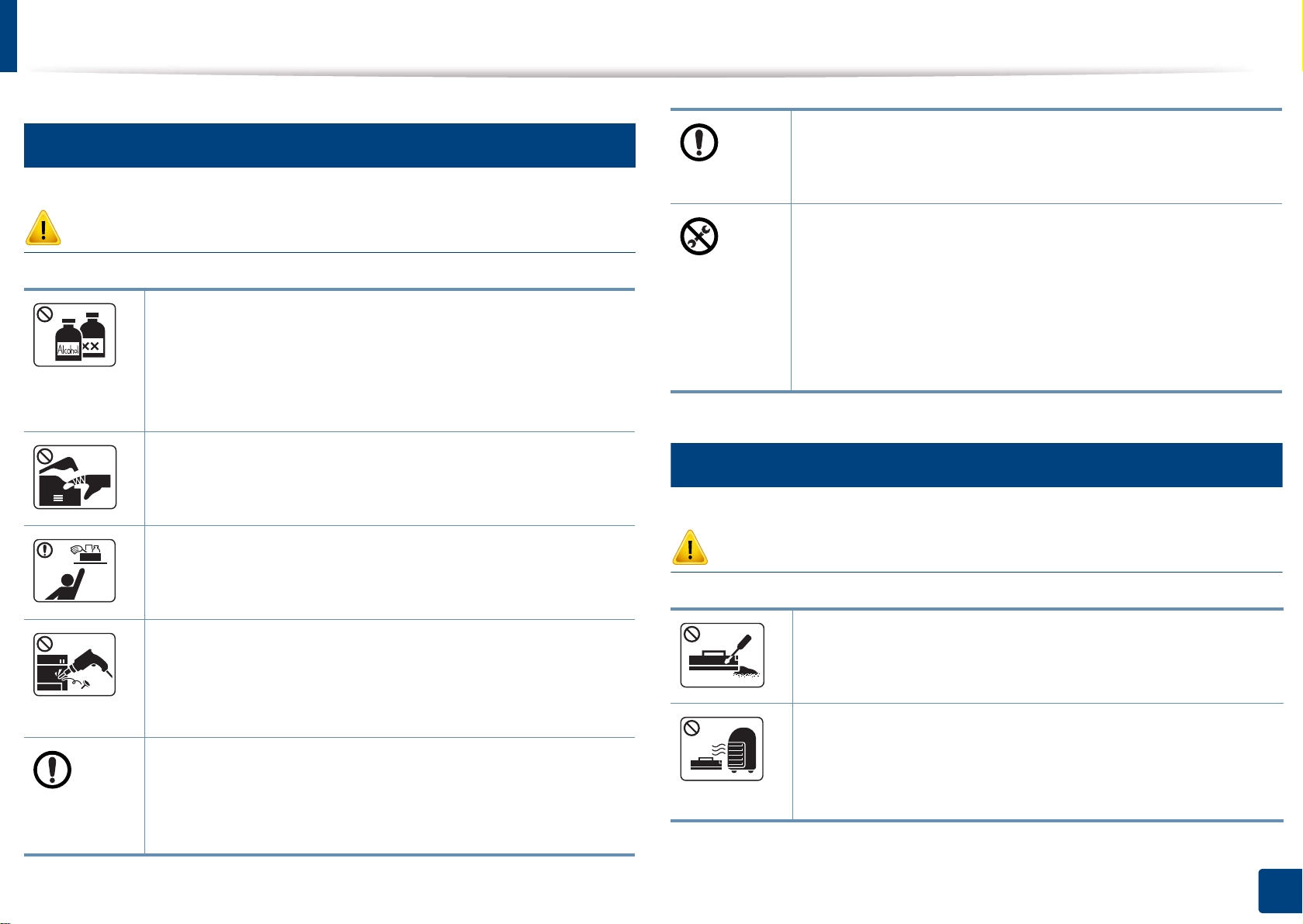
Información sobre seguridad
7
Mantenimiento/Comprobación
Para limpiar y utilizar el dispositivo, siga estrictamente el
manual del usuario que se incluye con el dispositivo.
De lo contrario, podría dañar el dispositivo.
Precaución
Desconecte este producto de la toma antes de limpiar el
interior del dispositivo. No limpie la máquina con benceno,
disolvente para pinturas ni alcohol; no pulverice agua
directamente en el interior de la máquina.
Podría producirse una descarga eléctrica o un incendio.
Cuando esté trabajando en el interior del dispositivo, para
cambiar suministros o limpiar el interior, no lo haga funcionar.
Puede lastimarse.
Mantenga los productos de limpieza lejos del alcance de los
niños.
Los niños se podrían hacer daño.
No desmonte, repare ni vuelva a montar usted mismo el
dispositivo.
Podría dañar el dispositivo. Llame a un técnico certificado
cuando el dispositivo necesite una reparación.
Mantenga el cable de alimentación y la superficie de
contacto del enchufe limpios de polvo y agua.
En caso contrario, podría producirse una descarga eléctrica
o un incendio.
• No retire las tapas o cubiertas ajustadas con tornillos.
• Las unidades de fusor deberían ser reparadas
únicamente por un técnico de servicio autorizado. Si las
reparaciones las realizan técnicos no autorizados podrían
producirse descargas eléctricas o incendios.
• El dispositivo debería ser reparado únicamente por un
técnico de servicio de Dell.
8
Uso de los suministros
Precaución
No desmonte el cartucho de tóner.
El polvo de tóner puede resultar peligroso si se lo inhala o
ingiere.
No queme ninguno de los suministros, como el cartucho de
tóner o la unidad del fusor.
Esto podría provocar una explosión o un incendio
incontrolable.
1. Introducción
15
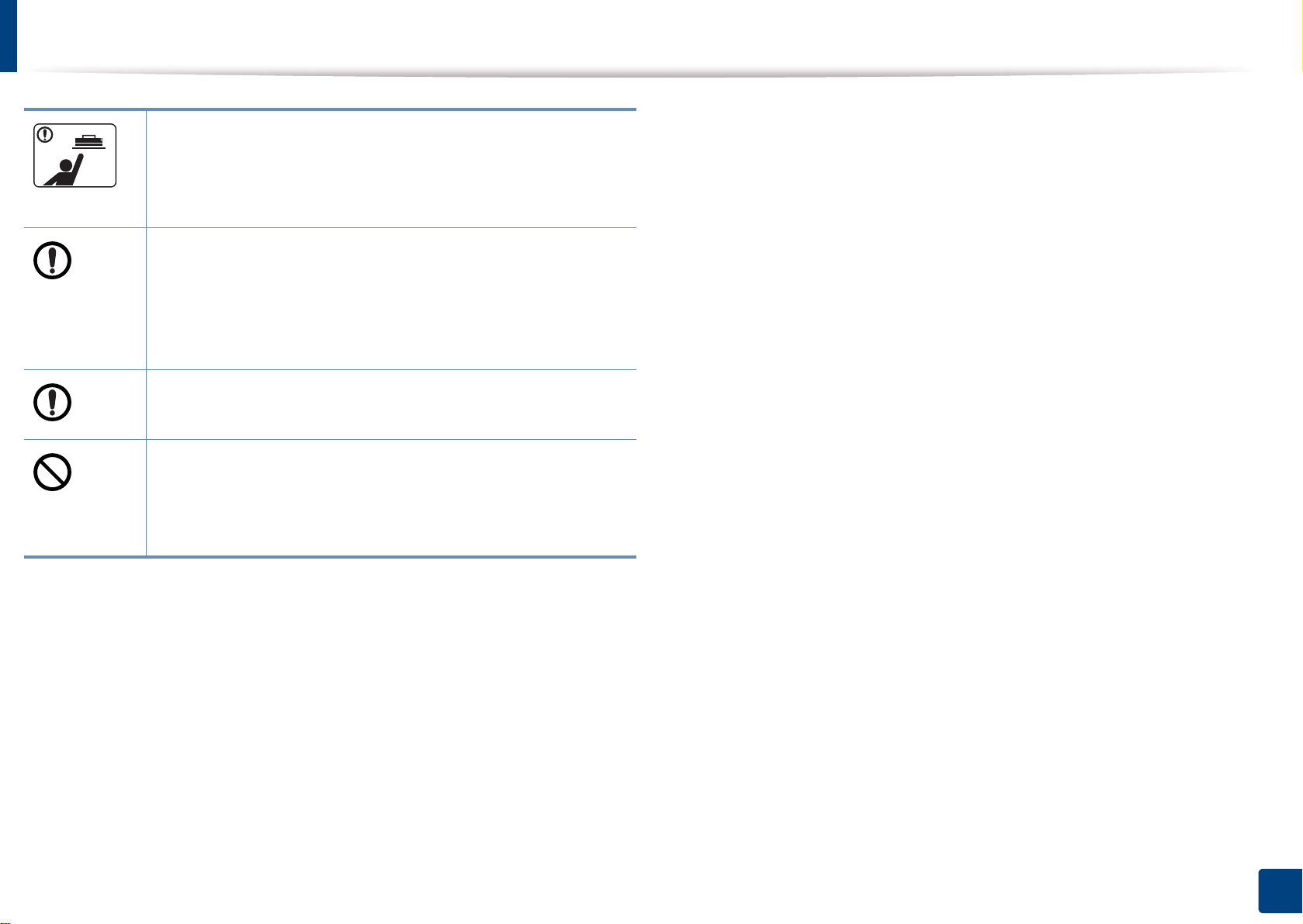
Información sobre seguridad
Cuando almacene suministros, como cartuchos de tóner,
manténgalos alejados del alcance de los niños.
El polvo de tóner puede resultar peligroso si se lo inhala o
ingiere.
Cuando cambie un cartucho de tóner o elimine un atasco de
papel, tenga cuidado de que el polvo del tóner no entre en
contacto con la piel o la ropa.
El polvo de tóner puede resultar peligroso si se lo inhala o
ingiere.
Si le cae tóner en la ropa, no use agua caliente para lavarla.
El agua caliente fija el tóner en los tejidos. Use agua fría.
El uso de suministros reciclados, como el tóner, podría dañar
el dispositivo.
En caso de daños provocados por el uso de suministros
reciclados, se aplicará una tarifa de servicio.
1. Introducción
16
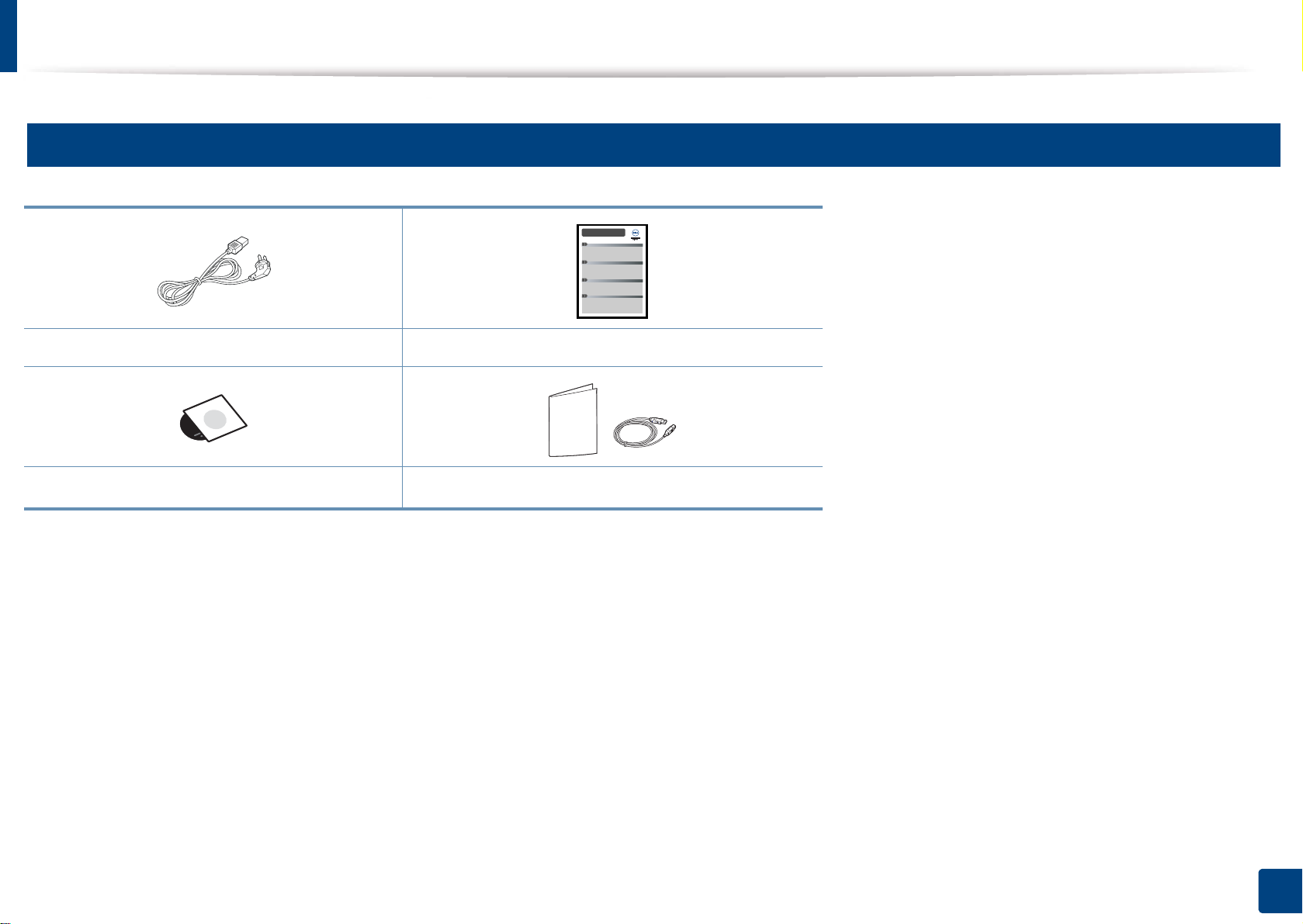
Descripción general del equipo
9
Accesorios
Cable de corriente Guía rápida de instalación
CD de software
a. El CD de software contiene los controladores de la impresora y las aplicaciones del software.
b. Otros accesorios incluidos con su equipo podrían variar en función del país de adquisición y el modelo concreto.
a
Otros accesorios
b
1. Introducción
17
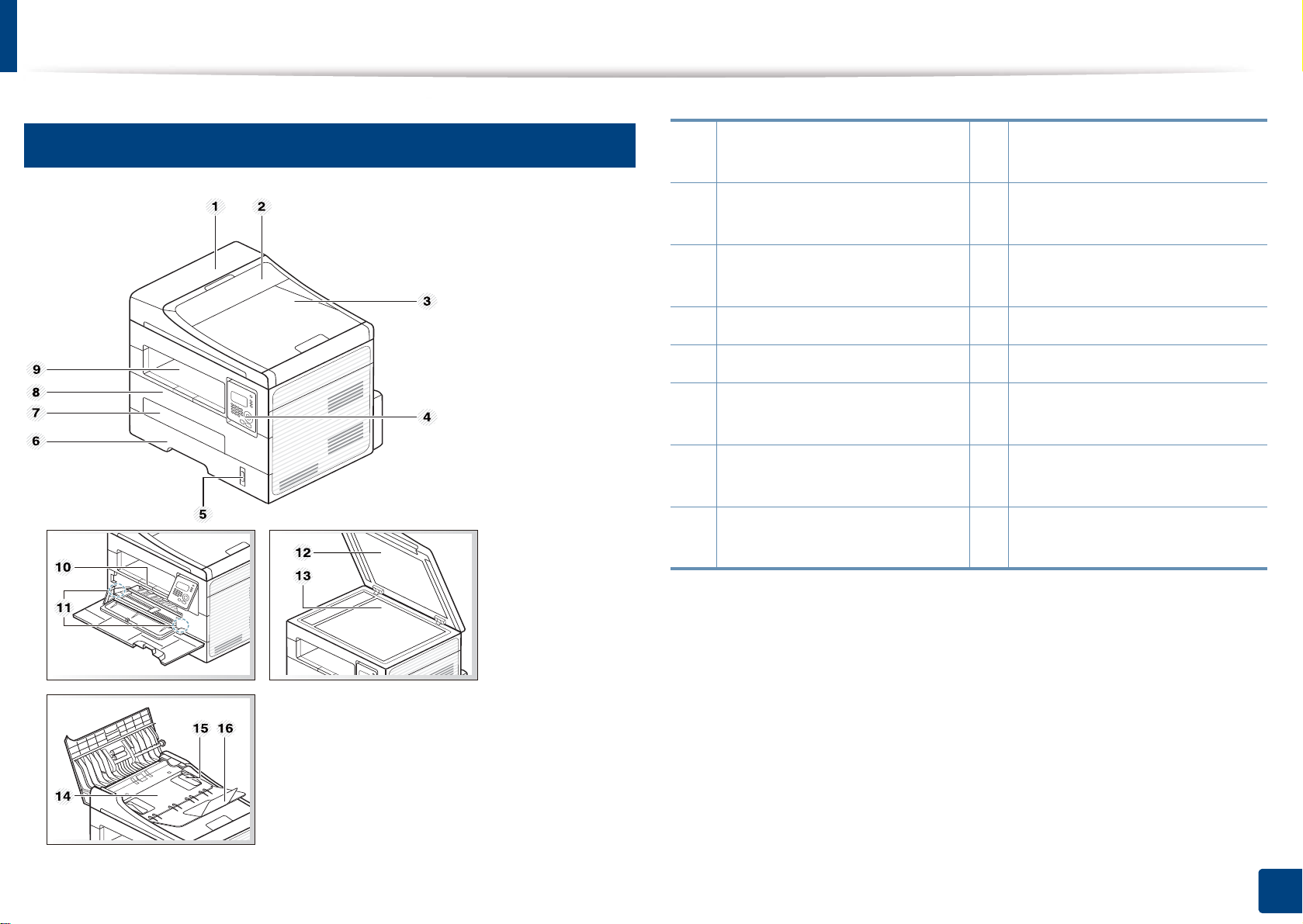
Descripción general del equipo
10
Vista frontal
1 Cubierta del alimentador de
documentos
2 Cubierta de la guía del
alimentador de documentos
3 Bandeja de salida del
alimentador de documentos
4 Panel de control 12 Tapa del escáner
5 Indicador del nivel de papel 13 Cristal del escáner
6
Bandeja
7
Bandeja alimentadora manual
8
Cubierta frontal
9
Bandeja de salida
10
Soporte de salida
11 Guía de anchura del papel del
alimentador manual
14 Bandeja de entrada del
alimentador de documentos
15 Guía de anchura del papel en
un alimentador de documentos
16 Extensión de salida del
alimentador de documentos
1. Introducción
18
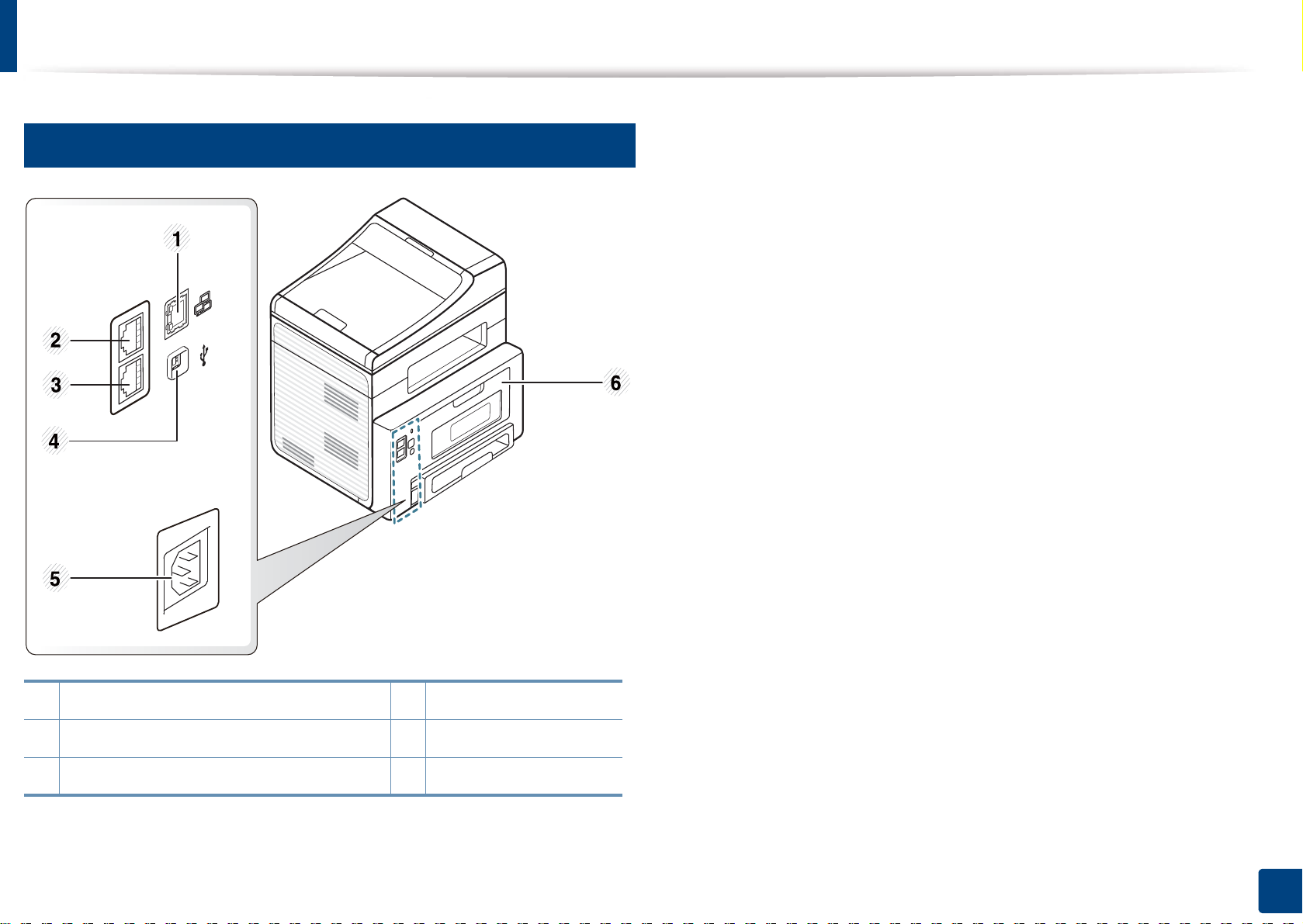
Descripción general del equipo
11
Vista posterior
1 Puerto de red 4 Puerto USB
2 Toma de teléfono auxiliar (EXT) 5 Toma de alimentación
3 Toma de linea telefónica (Line) 6 Cubierta posterior
1. Introducción
19
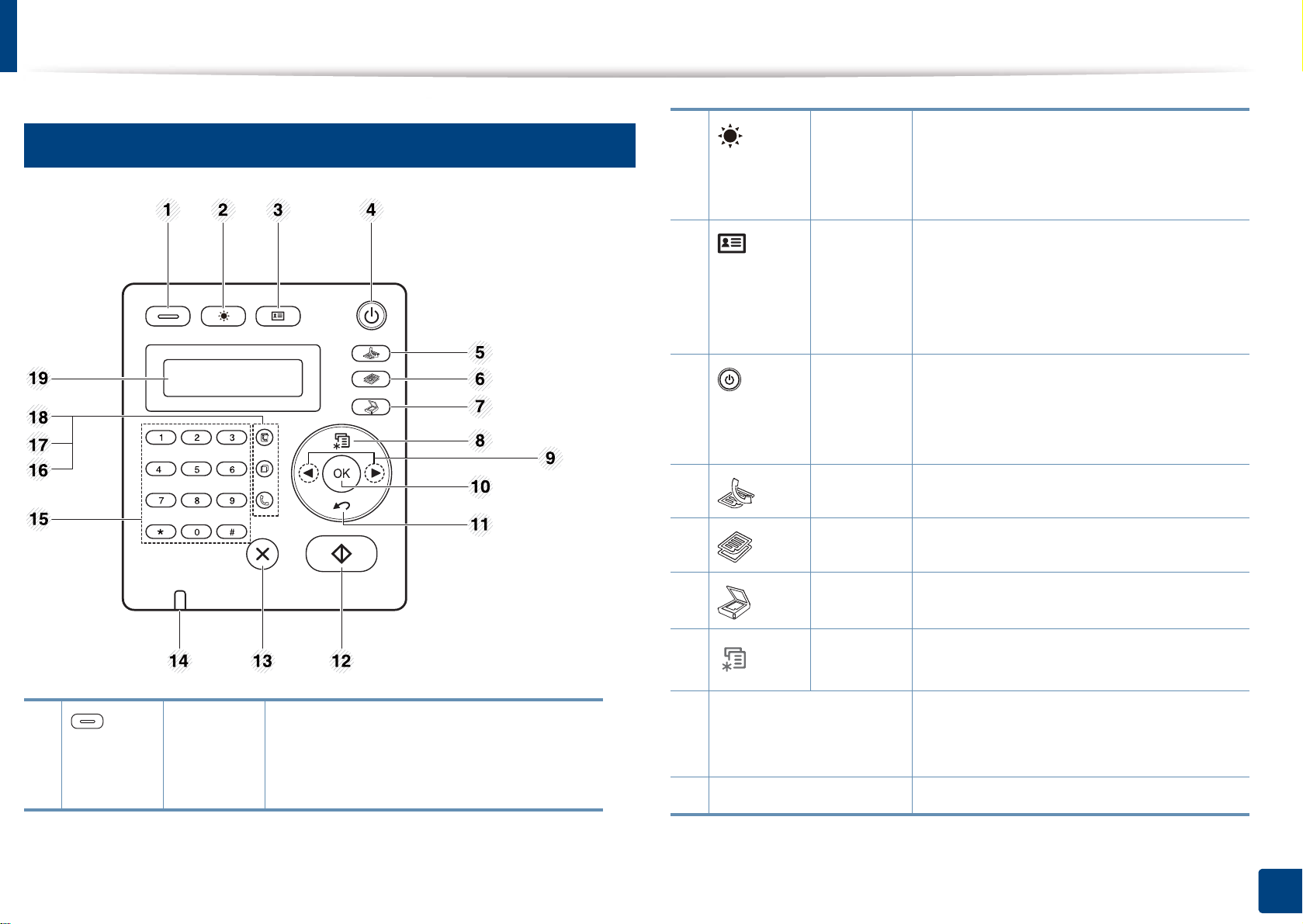
Descripción general del panel de control
12
2 Darkness Permite ajustar el nivel de brillo para
Panel de control
3 ID Copy Permite copiar ambos lados de una
4 Power Enciende o apaga el equipo, o lo activa
5 fax Cambia al modo Fax.
mejorar la nitidez de la copia, cuando el
original contiene marcas claras e
imágenes oscuras.
tarjeta de identificación, como una
licencia de conducir, en un solo lado de la
hoja (consulte “Copia de tarjetas
identificativas” en la página 56).
desde el modo de ahorro de energía. Si
debe apagar el equipo, pulse este botón
durante más de tres segundos.
1 Eco Active el modo eco para reducir el
consumo de tóner y el uso de papel
(consulte “Impresión Eco” en la página
51).
6 copiar Cambia al modo Copia.
7 digitalizar Cambia al modo Escanear.
8 Menu Abre el modo Menú y permite
desplazarse por los menús disponibles.
9 Flechas derecha/
izquierda
10 OK Confirma la selección de la pantalla.
Permite desplazarse por las opciones
disponibles del menú seleccionado y
aumentar o reducir los valores.
1. Introducción
20
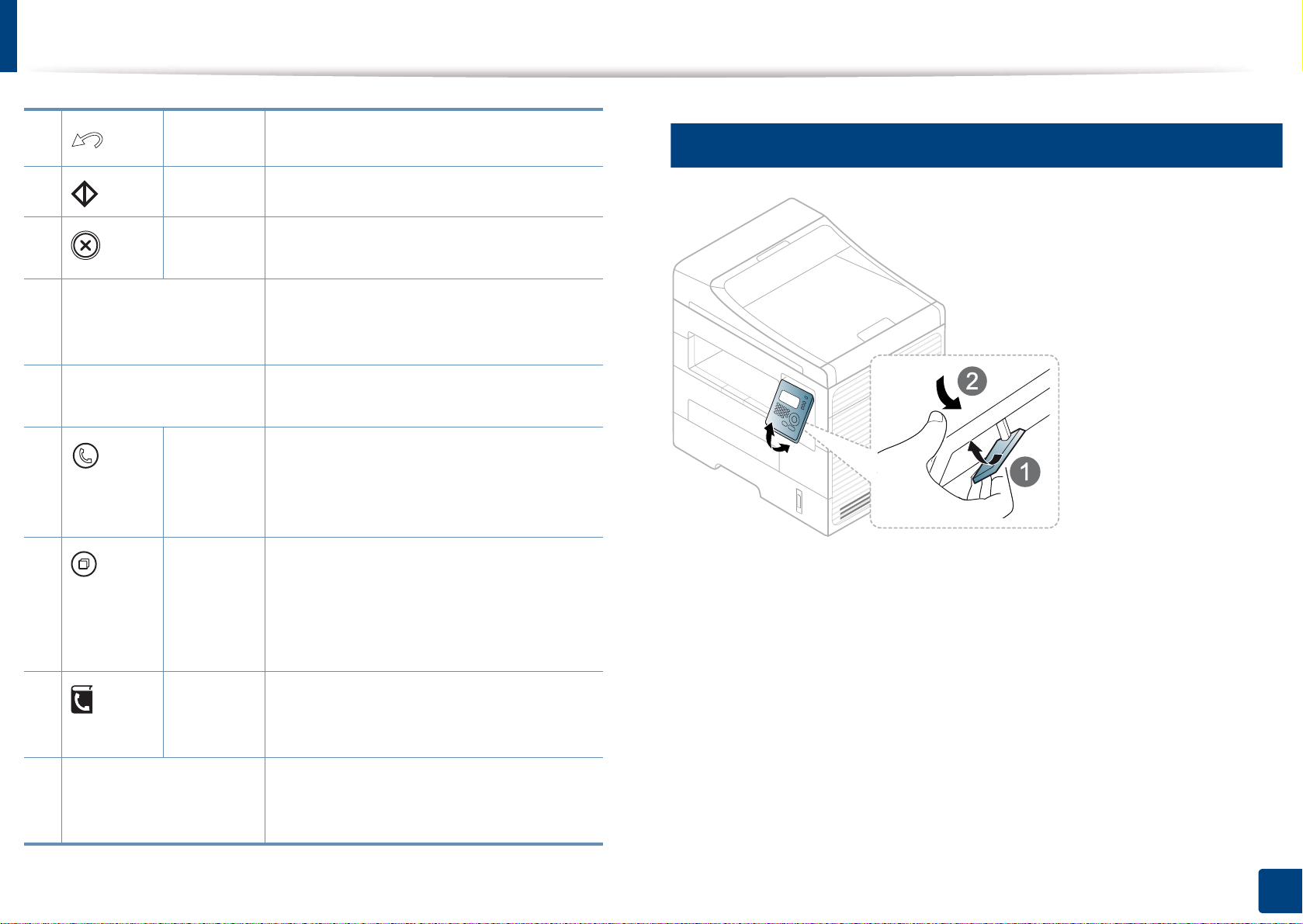
Descripción general del panel de control
13
11 Back Vuelve al nivel de menú superior.
Ajuste del panel de control
12 Start Inicia un trabajo.
13 Stop/
Clear
14 LED de Status Indica el estado de la impresora
15 Numeric keypad Marca un número o introduce caracteres
16 On Hook
Dial
17 Redial/
Pause
Detiene una operación en cualquier
momento.
(consulte “Descripción del indicador LED
de estado” en la página 89).
alfanuméricos.
Al pulsar este botón oirá un tono de
marcación. A continuación, introduzca el
número de fax. Es como hacer una
llamada utilizando un altavoz.
Permite volver a marcar el número de la
última llamada realizada o recibida
cuando la máquina está en modo listo o
insertar una pausa(-) en un número de
fax en modo de edición.
18 Address
Book
19 Display screen Muestra el estado actual y los mensajes
Permite guardar los números de fax más
utilizados o buscar los números de fax
guardados.
del sistema durante el funcionamiento de
la impresora.
1. Introducción
21
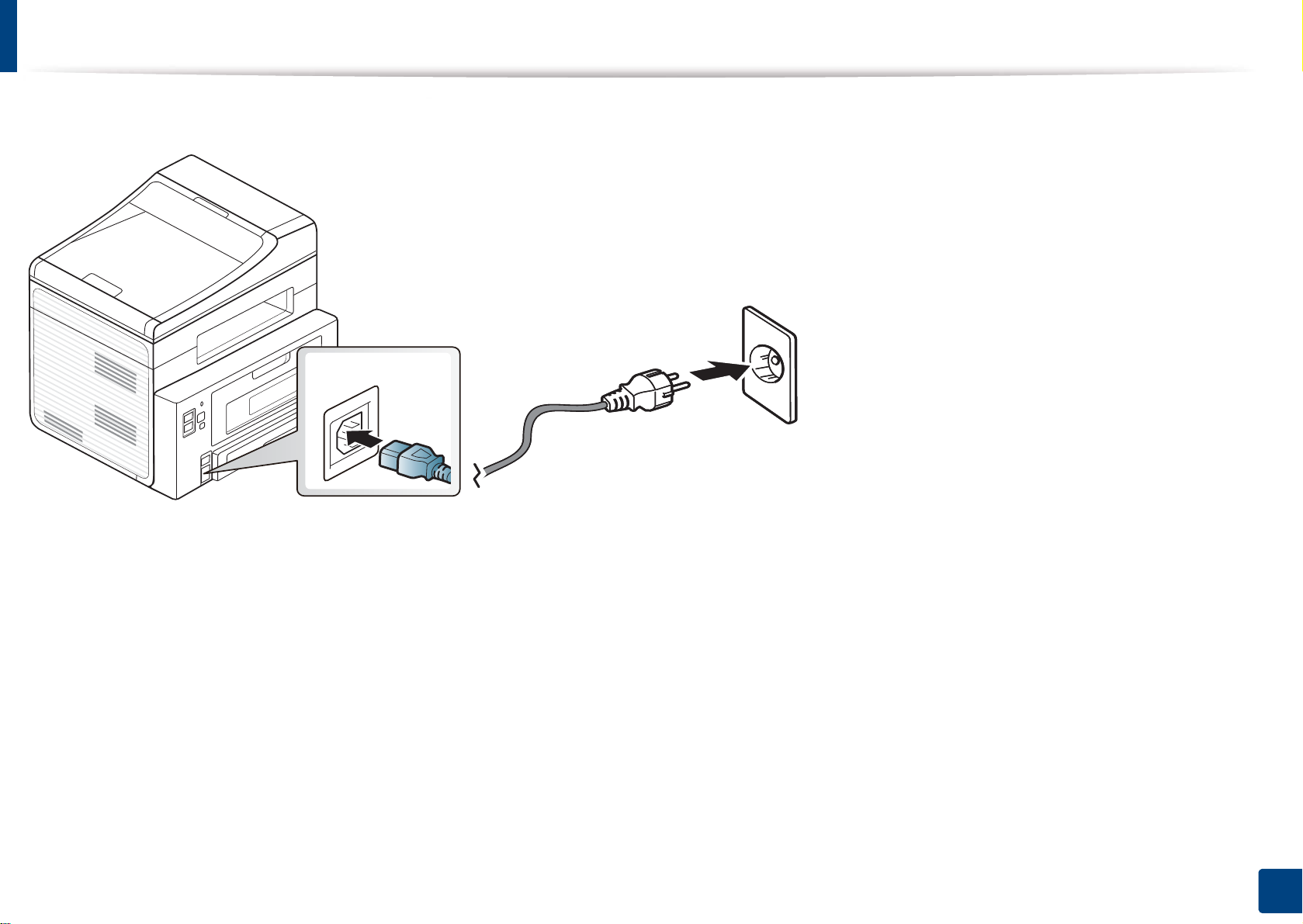
Encendido de la impresora
Conecte primero la impresora al suministro eléctrico.
1. Introducción
22
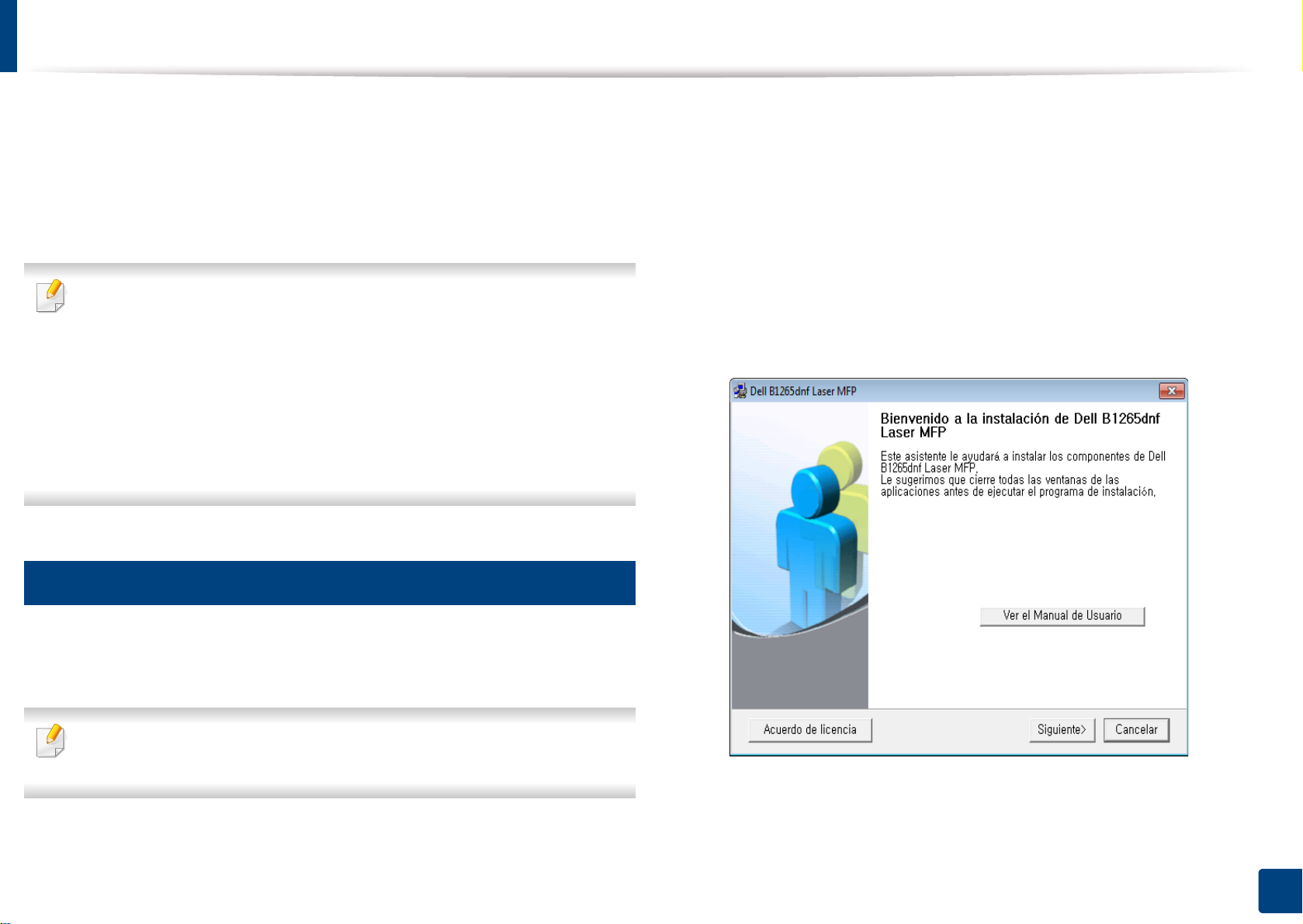
Instalación del controlador de manera local
Una impresora local es una impresora conectada directamente al equipo
con un cable. Si el dispositivo está conectado a una red, no tenga en cuenta
los pasos siguientes y vaya a las indicaciones para instalar el controlador
del dispositivo conectado en red (consulte “Instalación del controlador a
través de la red” en la página 124).
• Si es usuario de Macintosh, Linux o Unix, consulte “Instalación del
software” en la página 113.
• La ventana de instalación que aparece en este Manual del usuario
puede ser diferente según la impresora y la interfaz en uso.
• Si selecciona Instalación personalizada podrá escoger los
programas que desea instalar.
• Utilice solamente un cable USB de una longitud igual o inferior a 3
metros.
14
Inserte el CD de software suministrado en la unidad de CD-ROM.
2
El CD de software se ejecutará automáticamente y aparecerá en
pantalla la ventana de instalación.
Si la ventana de instalación no aparece, haga clic en Inicio > Todos
los programas > Accesorios > Ejecutar.
X:\Setup.exe, reemplace “X” con la letra de la unidad de CD-ROM
y haga clic en OK.
Seleccione Siguiente.
3
Windows
Asegúrese de que el dispositivo esté encendido y conectado al
1
ordenador.
Si aparece “Asistente para hardware nuevo encontrado” durante la
instalación, pulse Cancelar para cerrar la ventana.
1. Introducción
23
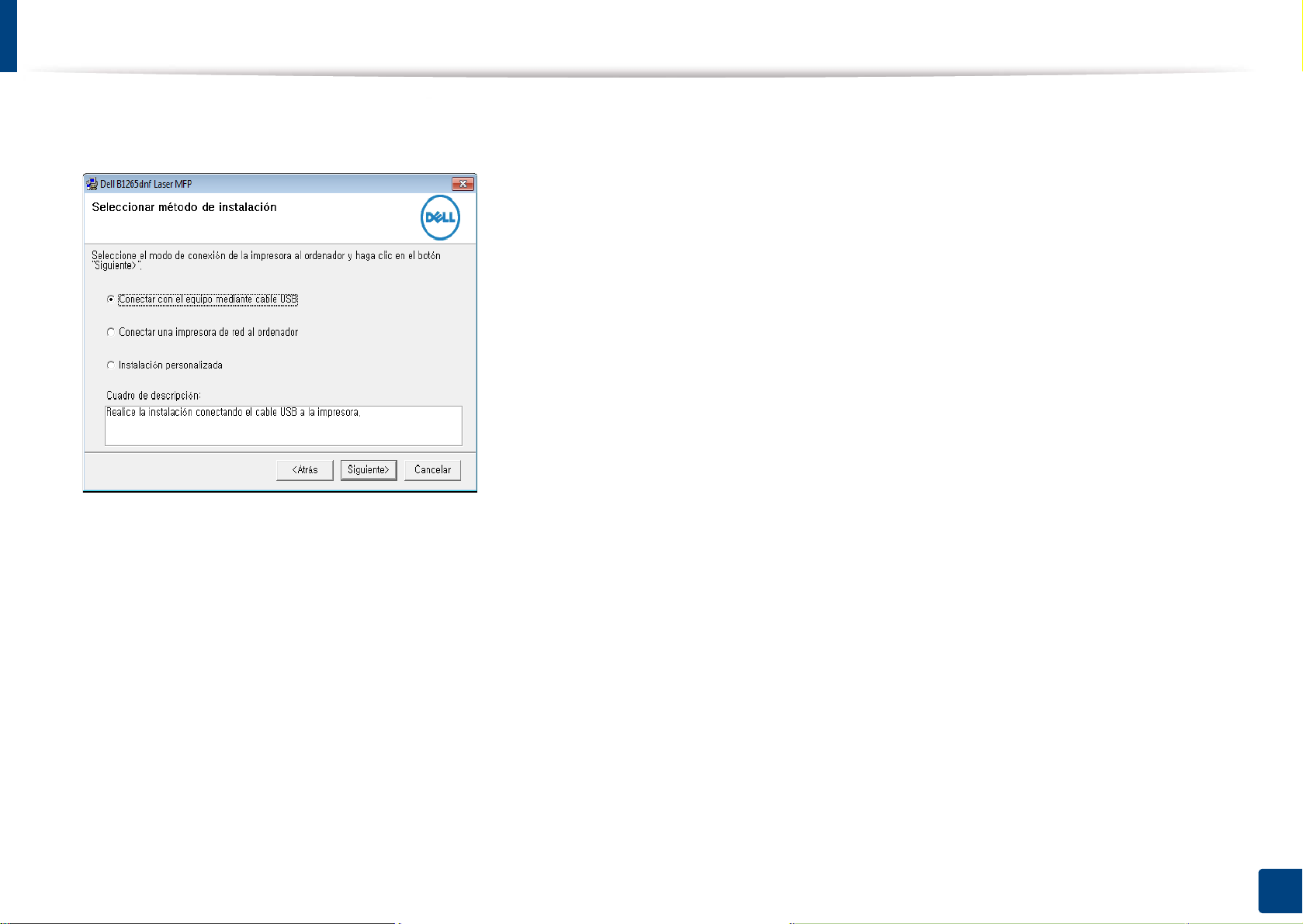
Instalación del controlador de manera local
Seleccione Conectar con el equipo mediante cable USB. Haga
4
clic en Siguiente.
Siga las instrucciones de la ventana de instalación.
5
1. Introducción
24
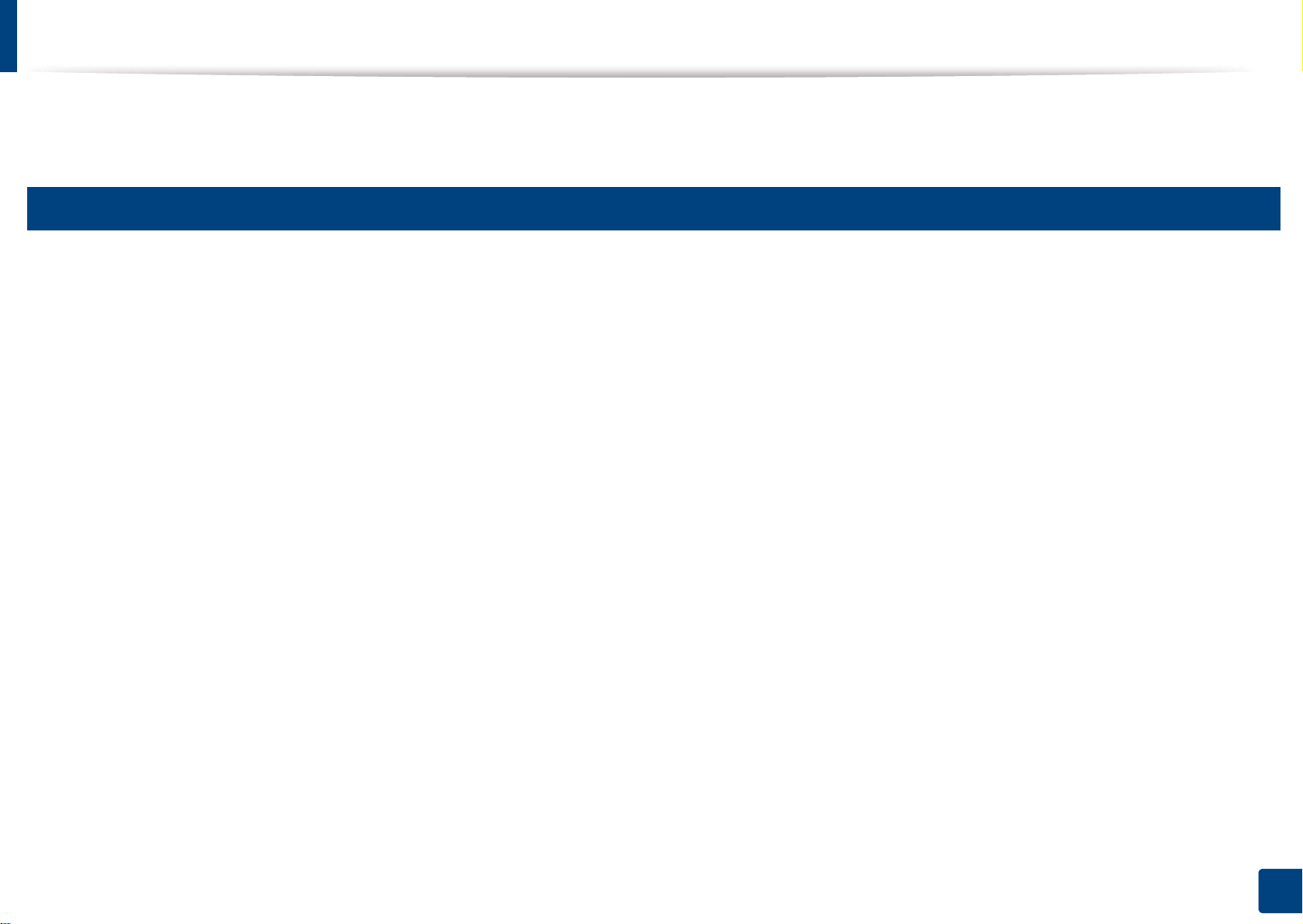
Reinstalación del controlador
Si el controlador de la impresora no funciona correctamente, siga los pasos a continuación para volver a instalar el controlador.
15
Windows
Asegúrese de que el dispositivo esté encendido y conectado al ordenador.
1
Desde el menú Inicio, seleccione Programas o Todos los programas > Dell > Dell Printers > el nombre del controlador de la impresora >
2
Mantenimiento.
Seleccione Reparar y haga clic en Siguiente.
3
Inserte el CD de software en su unidad de CD-ROM e instale el controlador de nuevo (consulte “Instalación del controlador de manera local” en la
4
página 23).
1. Introducción
25
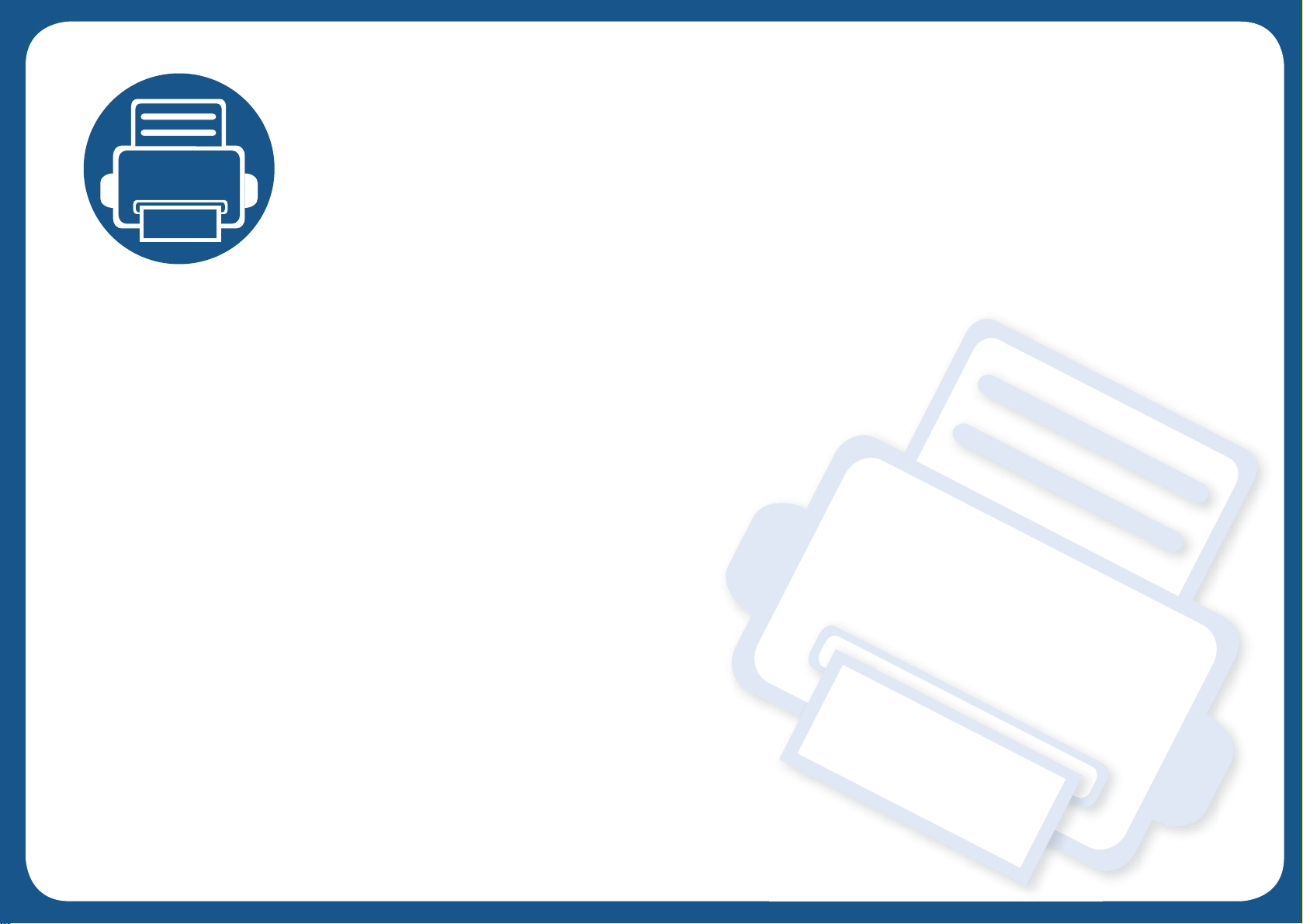
2.
Descripción general de los menús y configuración básica
Este capítulo contiene información sobre la estructura general de los menús y las opciones de configuración
básicas.
• Descripción general de los menús 27
• Cambio del idioma del LCD 32
• Materiales y bandejas 33
• Impresión básica 48
• Copia básica 54
• Escaneado básico 58
• Envío básico de faxes 59
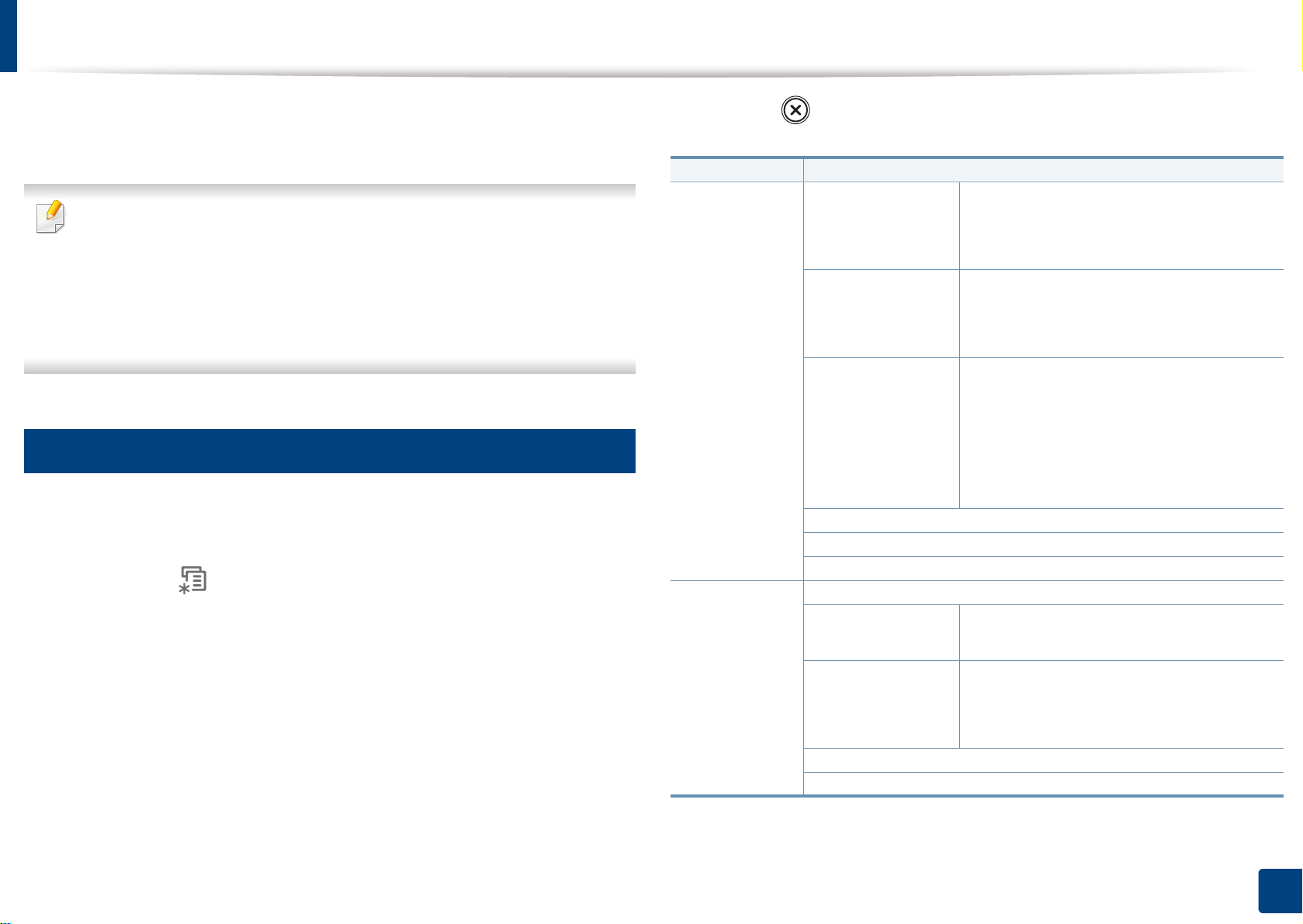
Descripción general de los menús
El panel de control permite acceder a los diversos menús para configurar
la impresora o usar sus funciones.
• Aparecerá un asterisco (*) junto al menú que se encuentre
actualmente seleccionado.
• Algunos menús pueden no aparecer en la pantalla en función de las
opciones. En ese caso, dichas opciones no están disponibles.
• Los nombres de algunos menús podrían variar de los de su equipo,
en función de sus opciones.
1
Acceso al menú
Seleccione el botón de fax, copia o digitalización en el panel de
1
control según la función que desee utilizar.
Seleccione (Menu) hasta que aparezca el menú que desee en
2
la línea inferior de la pantalla y pulse OK.
Pulse (Stop/Clear) para volver al modo Listo.
7
Elementos Opciones
Funcion Fax Oscuridad Claro + 5- Claro + 1
Normal
Oscuro + 1- Oscuro + 5
Contraste Claro + 5- Claro + 1
Normal
Oscuro + 1- Oscuro + 5
Resolucion Estandar
Fina
Superfina
Fax foto
Fax color
Tam. escaneado
Envio multiple
Envio diferido
Funcion Fax Envio priorit.
Reenviar Fax
Pulse las flechas derecha/izquierda hasta que aparezca el elemento
3
de menú que necesite y pulse OK.
Si el elemento de configuración tiene submenús, repita el paso 3.
4
Pulse las flechas izquierda/derecha para acceder al valor necesario.
5
Pulse OK para guardar la selección.
6
PC
Recep. segura Activado
Desactivado
Imprimir
Agregar pagina
Cancelar tarea
2. Descripción general de los menús y configuración básica
27
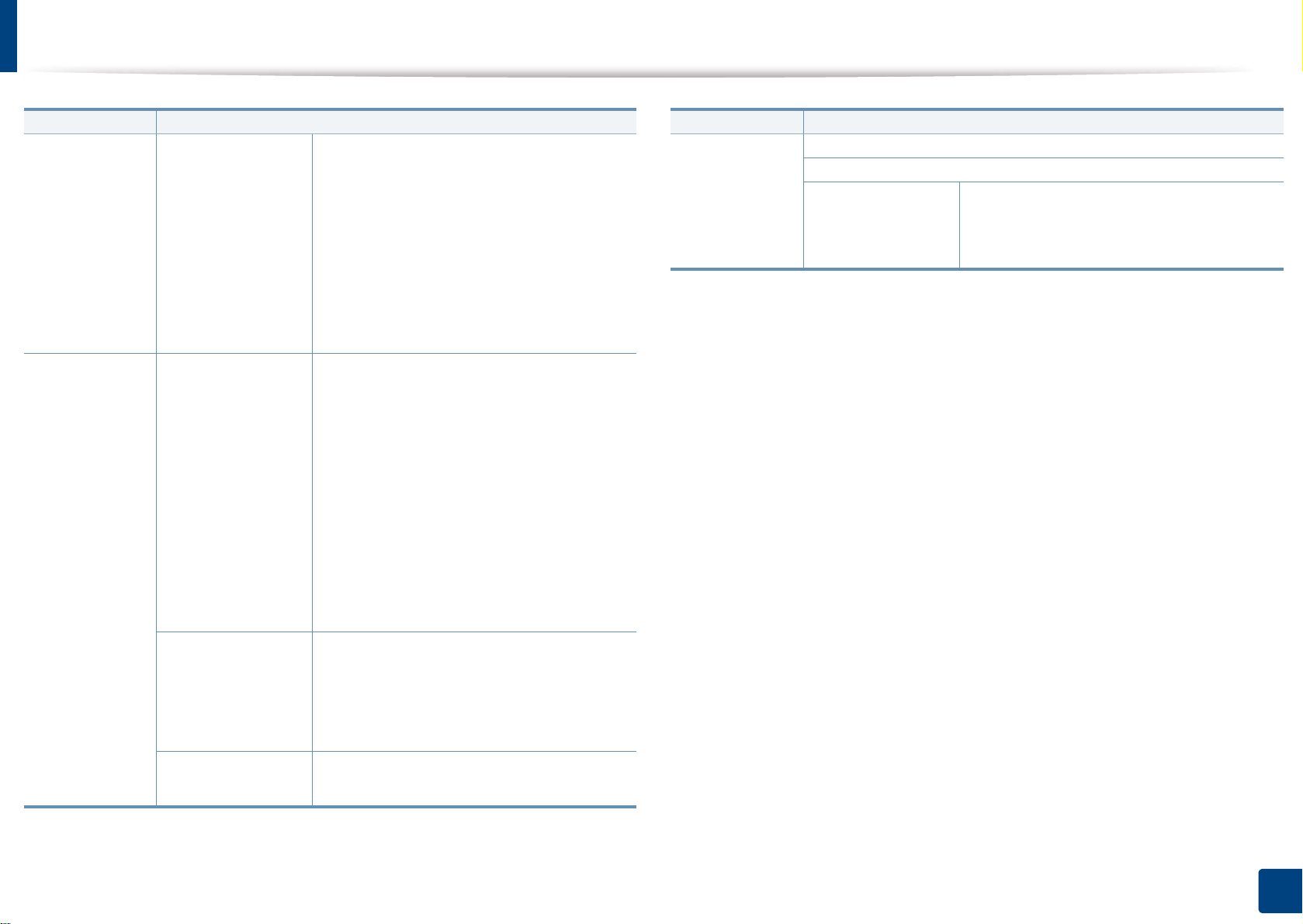
Descripción general de los menús
Elementos Opciones
Config. Fax Envio Rellamadas
Plazo rellam.
Prefijo marc.
Modo ECM
Enviar informe
Imagen TCR
Modo marc.
Config. Fax Recepcion Modo recepcion
Num. de tonos
Datos recep.
Cod inicio rec
Reduccion auto
Desechar tam.
Conf fx no des
a
Elementos Opciones
Funcion
Copia
Tam. escaneado
Reducir/Ampl.
Oscuridad Claro + 5- Claro + 1
Normal
Oscuro + 1- Oscuro + 5
Modo DRPD
Impr. dúplex
Cambiar pred. Resolucion
Oscuridad
Contraste
Tam. escaneado
Informe auto. Activado
Desactivado
2. Descripción general de los menús y configuración básica
28
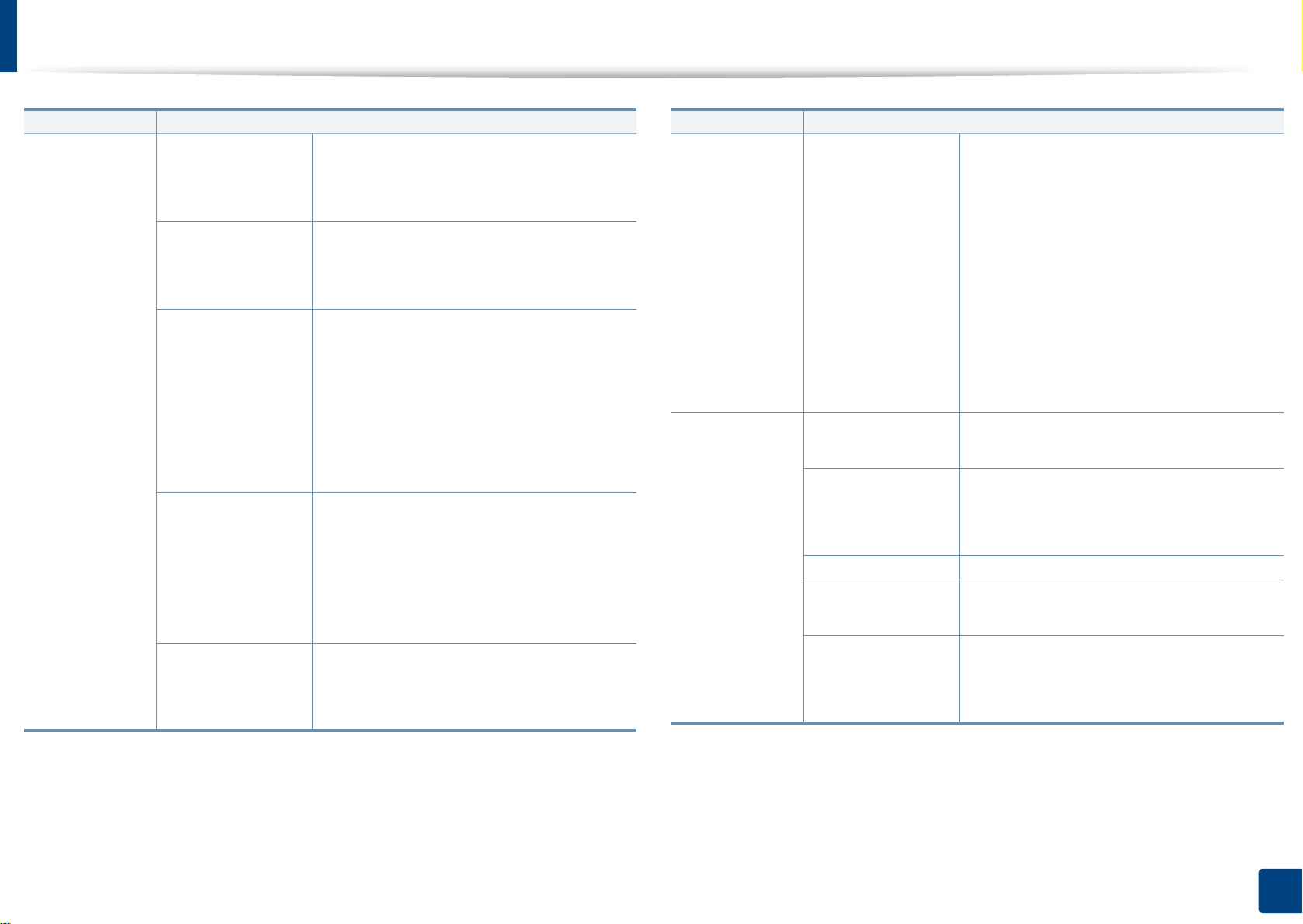
Descripción general de los menús
Elementos Opciones
Funcion
Copia
Contraste Claro + 5- Claro + 1
Normal
Oscuro + 1- Oscuro + 5
Tipo Original Texto
Texto/Foto
Foto
Disposicion Normal
2 pág/hoja
4 pág/hoja
Copia tarj. ID
Copia poster
Duplicado
Ajust. fondo Desactivado
Automatico
Mejorar niv.1
Mejorar niv.2
Borrar niv. 1- Borrar niv. 4
Doble Desactivado
1->2cara lar.
1->2cara cor.
Elementos Opciones
Config. Copia Cambiar pred. Tam. escaneado
Copias
Interc. copias
Reducir/Ampl.
Doble
Oscuridad
Contraste
Tipo original
Ajust. fondo.
Config. impr. Orientacion Vertical
Horizontal
Doble Desactivado
1->2cara lar.
1->2cara cor.
Copias [1-999]:1
Resolucion 600ppp-Normal
1200ppp-Perf.
Oscuridad Normal
Claro
Oscuro
2. Descripción general de los menús y configuración básica
29
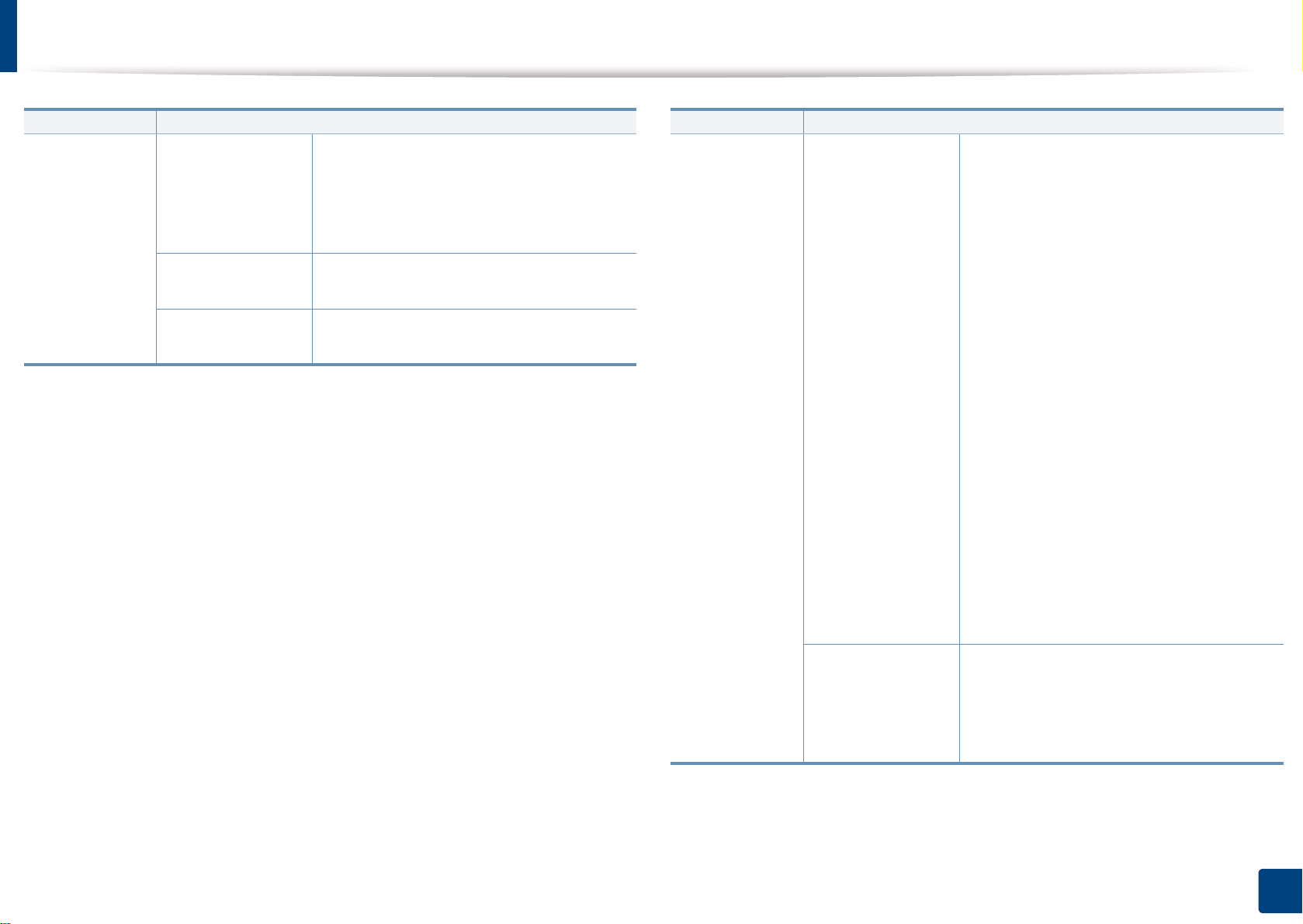
Descripción general de los menús
Elementos Opciones
Config. impr. Tex. sin cifr. Desactivado
Minimum
Medio
Maximum
CR automatico LF
LF+CR
Emulacion Emulacion
Configuracion
Elementos Opciones
Conf. sistema Conf. equipo ID de equipo
Numero de fax
Fecha y hora
Modo de reloj
Idioma
Ahorro energia
Evento de act.
T. esp. sist.
T.espera trab.
Ajuste altitud
Cont. autom.
Discrep. papel
Sust. papel
ImprPagBlanco
b
b
Ahorro toner
Config. ecol.
Conf. papel Tam. de papel
Tipo de papel
Origen papel
Margen
2. Descripción general de los menús y configuración básica
30
